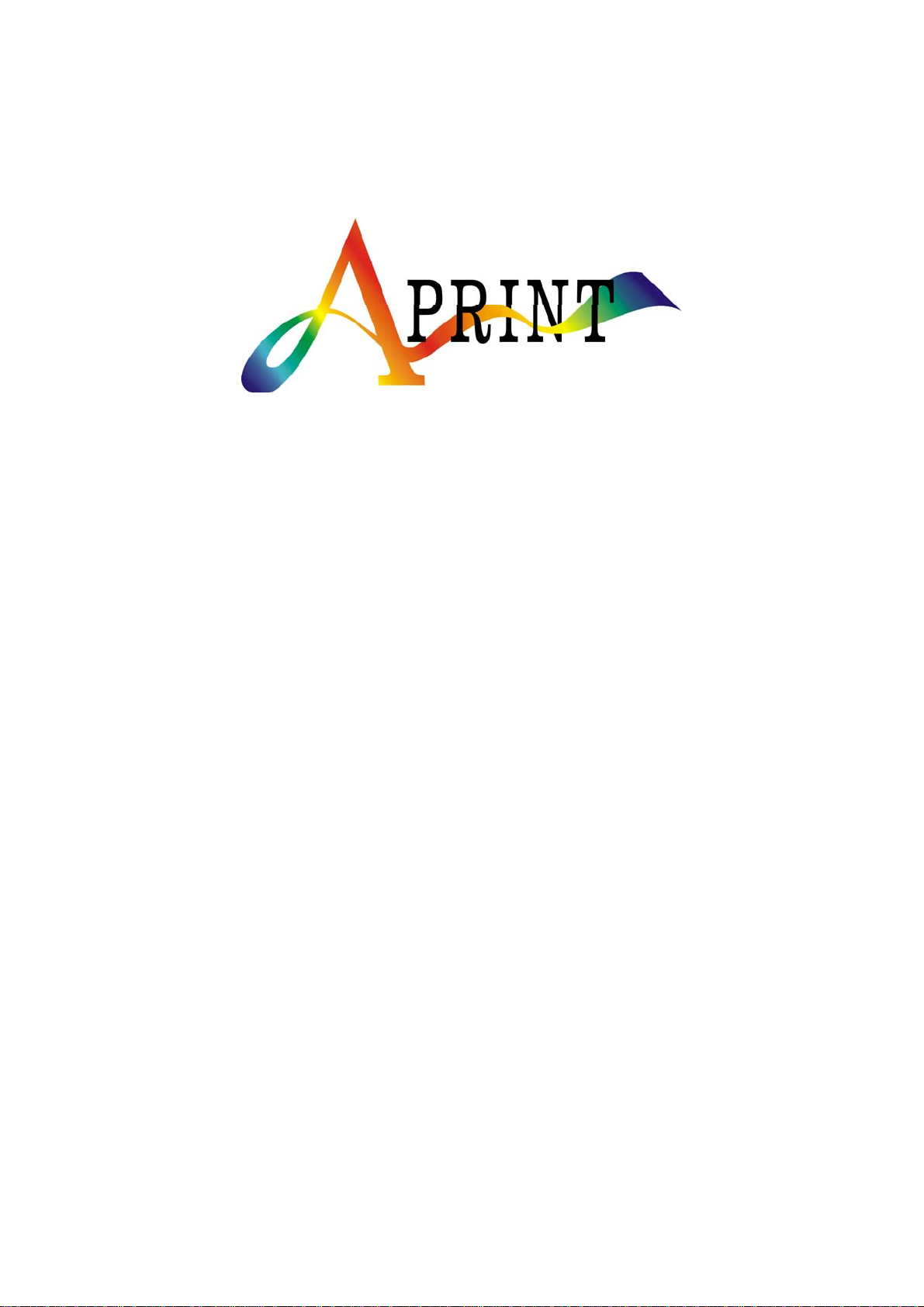
操 作 手 册
<简体中文版>
APRINT 8160XA
600400120
Version 1.0
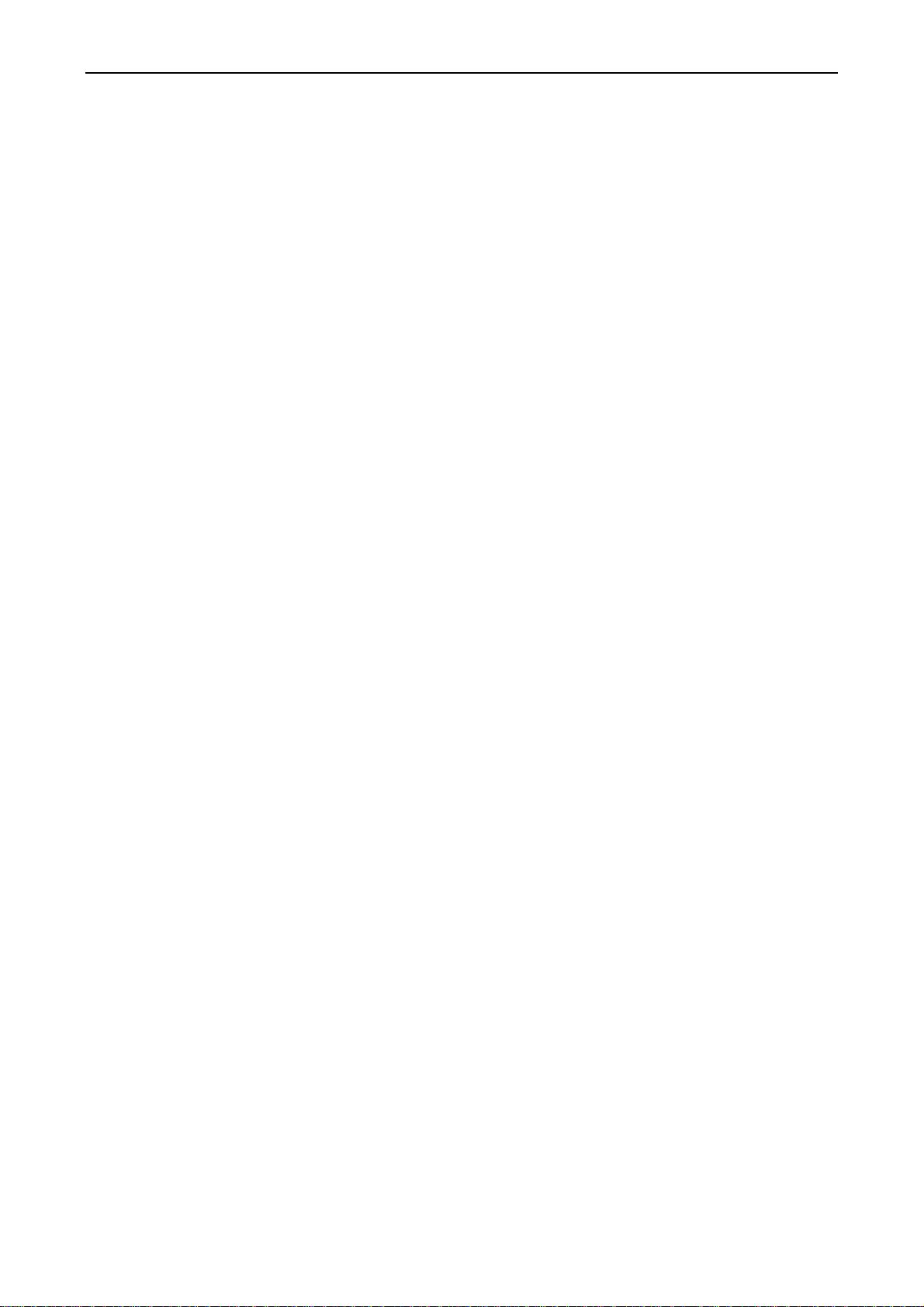
8160XA 操作说明书
非常感谢您购买 APRINT 系列机器
z 为了确保在全面了解本产品性能的基础上正确安全地使用,请务必通读本手册并将其妥善保管。
z 禁止全部或部分地非法复制本手册,否则本公司将依法追究其法律责任。
z 本手册的内容和本产品参数若有改动,恕不通知。
z 我方已尽力编辑本操作手册并检测本产品,如果您发现任何错印或错误,请告知我们,我们将万分感
谢。
2007年7月
版本 1.0
1
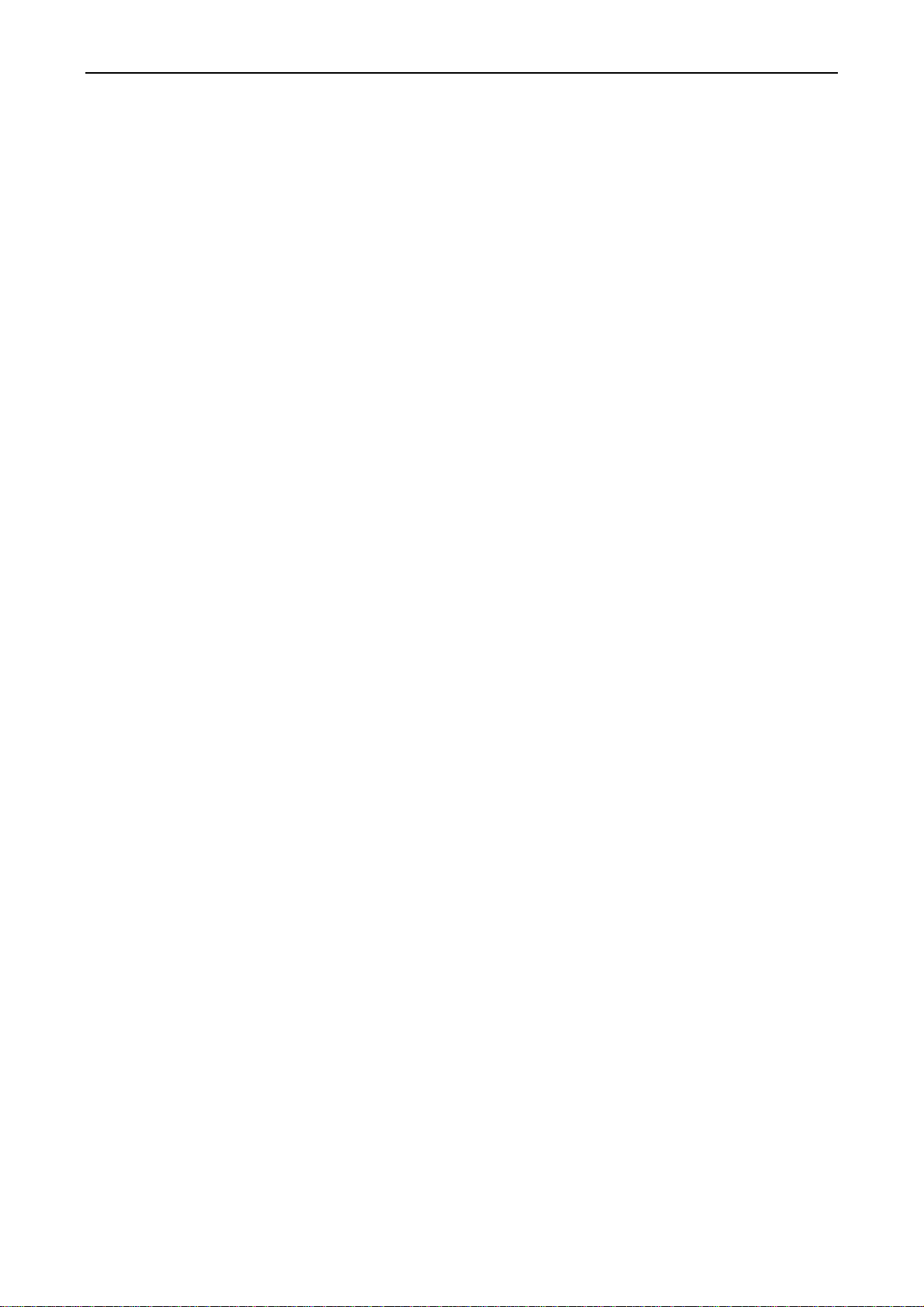
8160XA 操作说明书
目 录
第一章 安全指导………………………… ………… … ………… … ………… … ………… … ………… ……4
1.1 重要的安全指导………………………………………………………………………….……………...4
1.2 使用打印机时注意事项……………………………………………………………….………………...4
1.3 墨盒使用注意事项………………………………………………………………………………………4
1.4 打印机的位置安装………………………………………………………………………………………5
1.5 警告、告诫和注意………………………………………………………………………………………5
第二章 溶剂型喷绘机技术参数………………………………………………………………………………….7
第三章 设备的安装调试指南…………………………………………………………………………………….8
3.1 快速安装打印机…………………………………………………………………………………8
3.1.1 打印机外部装配零件……………………………………………...………………………………8
3.1.2 如何安装机脚系统………………………………………………...………………………………9
3.1.3 如何安装机脚和机身……………………………………...…………………………..…………10
3.1.4 如何安装张紧杆组件…………………………………...……...……….……………..…………11
3.1.5 如何安装冷风组件………………………...……………….………..……….………..…………12
3.1.6 如何安装废墨瓶组件…………….………..……….………..……………………………………12
3.1.7 如何安装主墨瓶组件…….………..……….………..……………………………………………13
3.1.8 如何安装打印喷头.………..……………………………………………………...………………14
3.1.9 如何连接喷头数据线………………………………………………......................………………15
3.2 关于开机前的注意事项…………………………………………………………………………1 6
3.3 打印机接口…………………………………………………………………………………………16
3.4 接通电源………………………………………………………………………………..………………16
第四章 溶剂型喷绘机主结构与附属件………………………………………………………...………………17
第五章 喷头的使用和保养…………………………………………………………………………..………….25
5.1 喷头的使用………………………………………………………………………..……………………25
5.2 喷头的清洁与保养…………………………………………………………………………………..…27
第六章 基本操作………………………………………………………………………………....…………..28
6.1 控制面板的菜单结构…………………………………………………………………….……………28
6.2 详细介绍菜单功能………………………………………………………………….…………… ……31
6.3 打印步骤……………………………………………………………………… …… …….… …… ……39
- 2 -
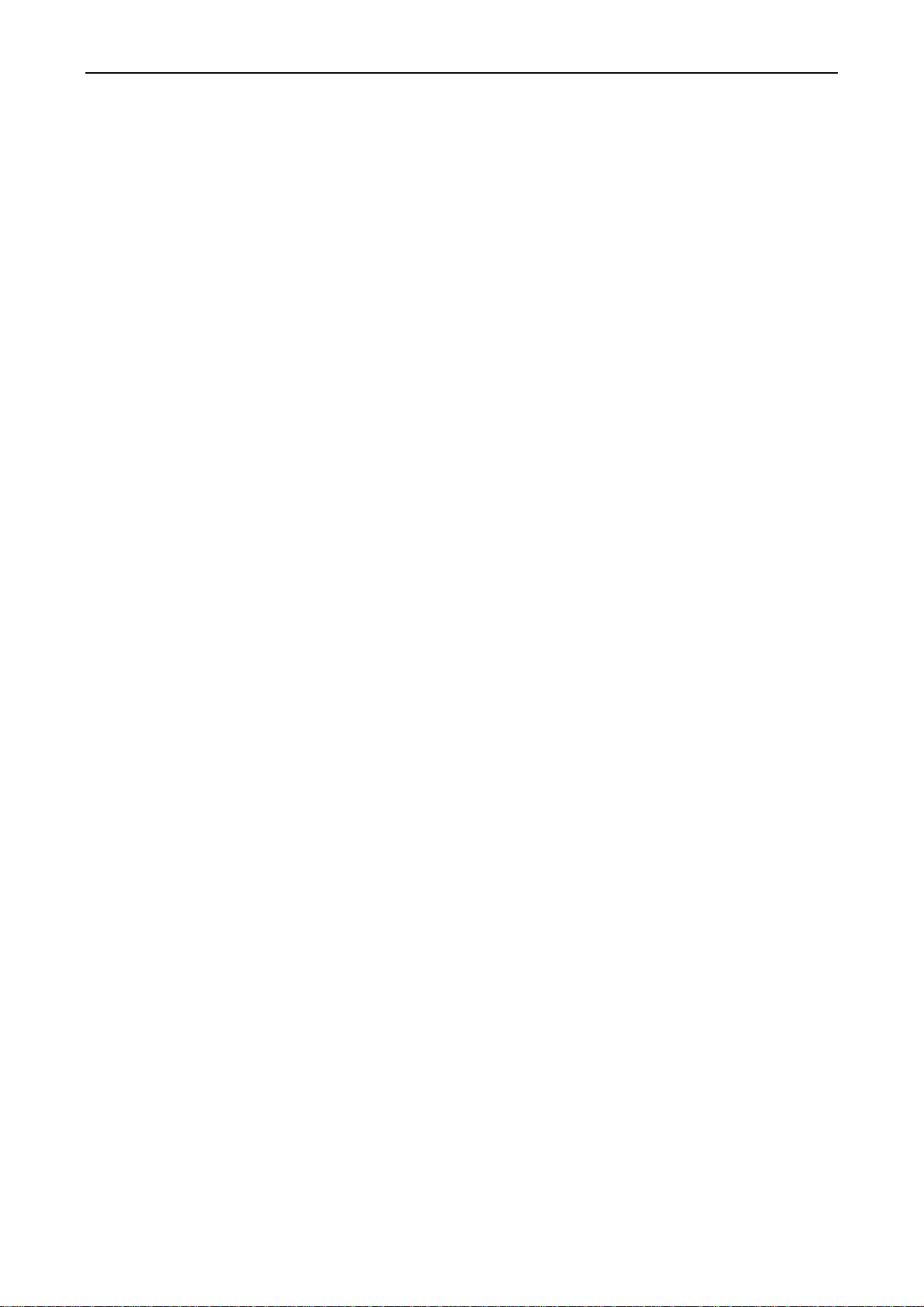
8160XA 操作说明书
第七章 供墨系统……………………………………………………………………………………..………….42
7.1 概述…………………………………………………………………………………….……………….42
7.2 系统框图……………………………………………………………………………….……………….42
7.3 系统结构…………………………………………………………………………………..……...…….43
7.4 功能描述…………………………………………………………………………………..……...…….45
7.5 操作说明…………………………………………………………………………………..……...…….46
7.6 智能型判别功能…………………………………………………………………………..……...…….46
第八章 清洗和保湿系统……………………………………………………….………………………47
8.1 概述………………………………………………………………………………………… …… …….47
8.2 系统工作原理图…………………………………………………………………………………..…..47
8.3 正压清洗原理……………………………………………………………………… ….…… …… ……47
8.4 自动清洗操作描述…………………………………………………………………….……………….48
8.5 手动清洗操作描述……………………………………………..………………...…..……………….49
8.6 手动保湿操作描述…………………………………….….……………….…………………….49
第九章 加热系统……………………………………………………………………… ………… … …………..51
9.1 概述…………………………………………………………………………………………………..51
9.2 系统工作原理图…………………………………………….………………………………………..51
9.3 功能…………………………………………………………………………….……………..………51
9.4 工作过程与特点……………………………………..……………………………..………………...51
第十章 软件的基本操作……………………………………………………………..…..…………………52
10.1 软件的安装………………………………….…………..…………………………… ………… … …52
10.2 打印机驱动软件的使用…………………….………………….…………………………………….53
10.2.1 进入 TRY……………………….…………..………………………………………….…..……53
10.2.2 打印设置……………………….…………..………………………………………..….....……55
10.2.3 打印机参数设置………………………………………………………………………………..56
10.3 用 TRY 软件校正喷头的步骤……………………………………………….……………………...58
10.3.1 一种颜色内两喷头水平矫正..……………………………………….………………………..59
10.3.2 单向四色重叠矫正…………………………..…………….……….………………………..60
10.3.3 双向四色重叠矫正………………………………………………………………….…………..63
10.3.4 步进补偿的矫正………………………………………………………….………………....…65
- 3 -
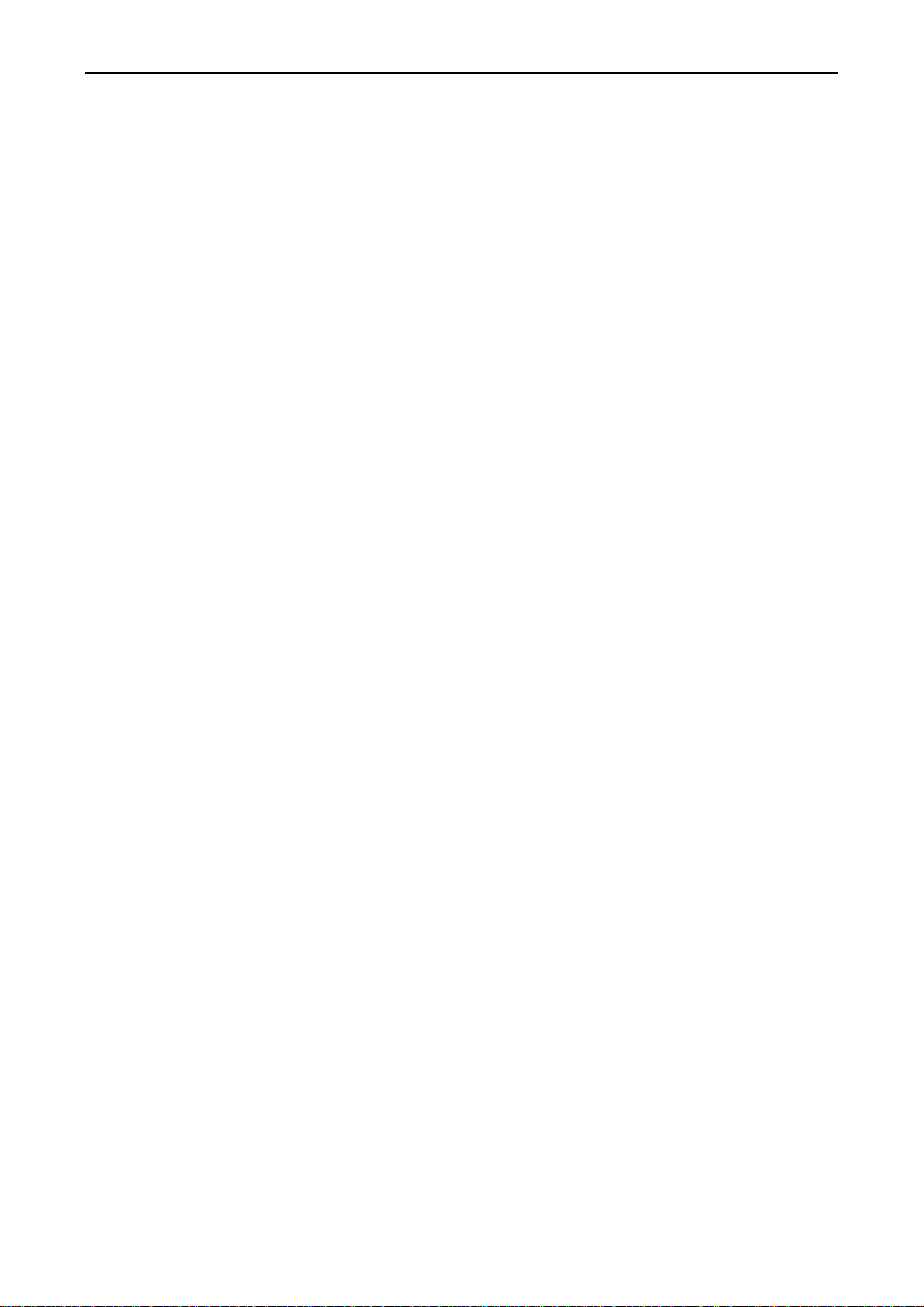
8160XA 操作说明书
第十一章 保养和维护…………………………………………………………………………..……………….65
11.1 日常维护……………………………………………………………….……..………………… ……65
11.2 喷头的保养和维护………………………………………………………………………..……………66
11.3 供墨系统的维护和保养………………………………………………………………….…………….67
11.4 其他部件的维护和保养…………………… ……… …………… …… ……… …… ……… …… …….68
第十二章 错误代码…………………………………………………………………………..……………….69
- 4 -
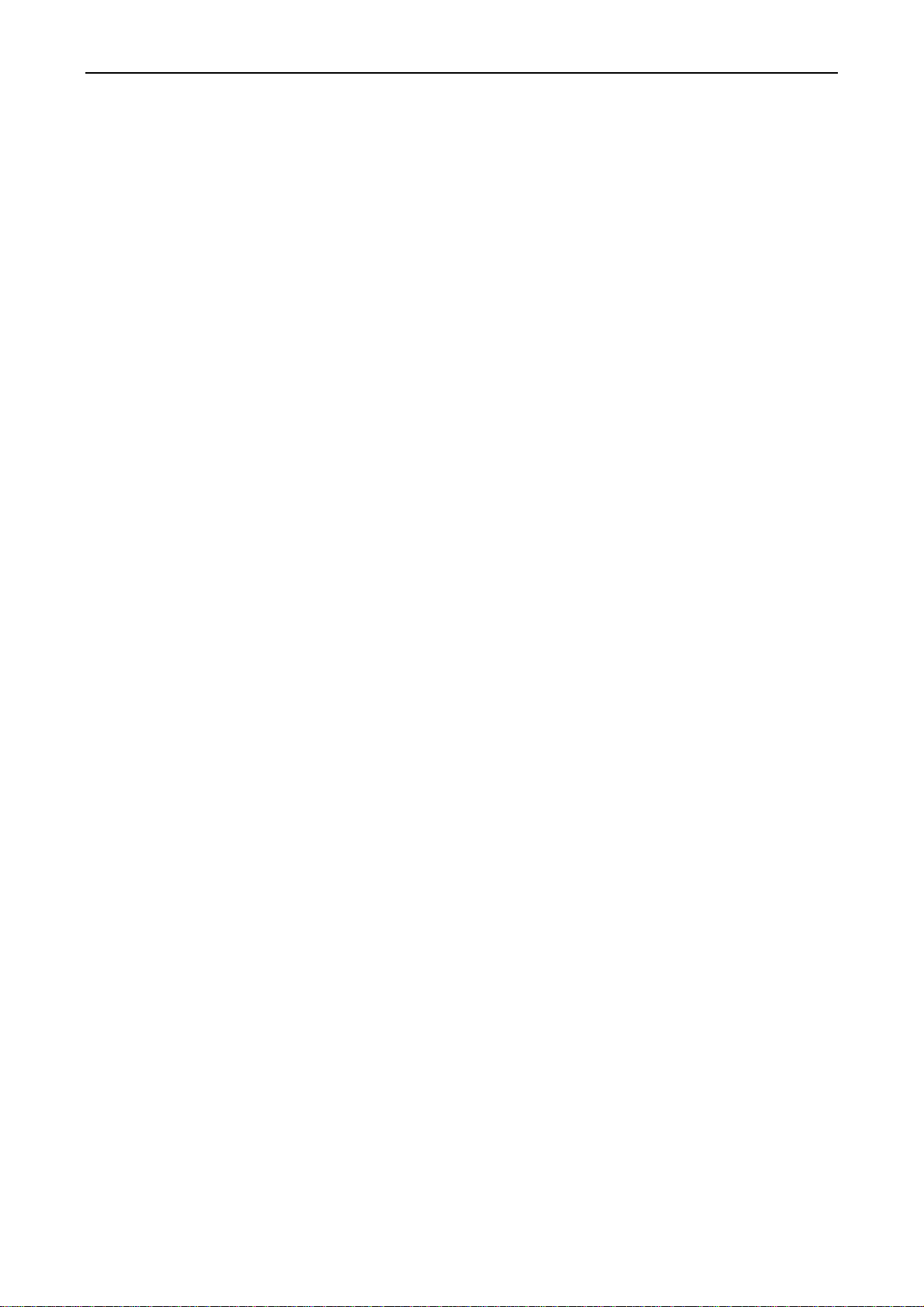
8160XA 操作说明书
第一章 安全指导
请在使用您的 APRINT 8160XA 打印机以前阅读以下指导,请遵守标注在打印机上的警告和指导。
1.1 重要的安全指导
不要堵塞该打印机外壳上的开口。
不要将任何物品插入到打印机的槽中,注意不要将液体溅到打印机中。
仅能使用在打印机的标签中标识的电源类型。根据国家和地区的不同,可能选用 110V 或 220V 交流
电源。
将所有的设备连接到一个适当的接地插座上,避免所使用的插座与复印机或空调系统这些规则地在开
和关之间切换的设备在同一回路中。
避免使用由墙上开关或自动定时器控制的插座。
将您的计算机系统远离潜在的电磁干扰源,例如:扬声器或无绳电话机座。
不要使用损坏或磨损的电源线。
如果使用附加的电源线,切记插入该附加电源线的设备的总安培数不要超过该电源的额定安培数,另
外,切记插入墙上的所有设备的总安培数不要超过墙上插座的额定安培数。
不要试图自己修理打印机。
在遇到下列情况时,切断电源后请有经验的维修人员来维护:
如果电源线或插头损坏;
如果液体溅入打印机中;
如果打印机摔下来或机壳破损;
如果打印机不能正常操作或在性能上有明显的变化;
1.2 使用打印机时注意事项:
不要用手移动打印头,否则可能会损坏打印机。
始终使用电源开关来关闭打印机。但该键被按下时,电源将被切断。在电源被切断之前,不要拔下打
印机插头或数据线。
在搬运打印机之前,应确保打印头在初始位置,并使之固定。
1.3 墨瓶使用注意事项:
请将墨瓶置于小孩拿不到的地方,不要让小孩喝下或接触墨瓶。
如果墨水粘到皮肤上,请用肥皂和水冲洗。如果墨水溅入眼中,请立即用水冲洗干净。
不要摇晃墨瓶,这会造成墨水泄漏。
墨瓶使用一段时间之后(一般为三个月),要立即取下进行彻底清洗,并晾干。更换新的墨瓶要注意
清洁,保证打印质量。
- 4 -
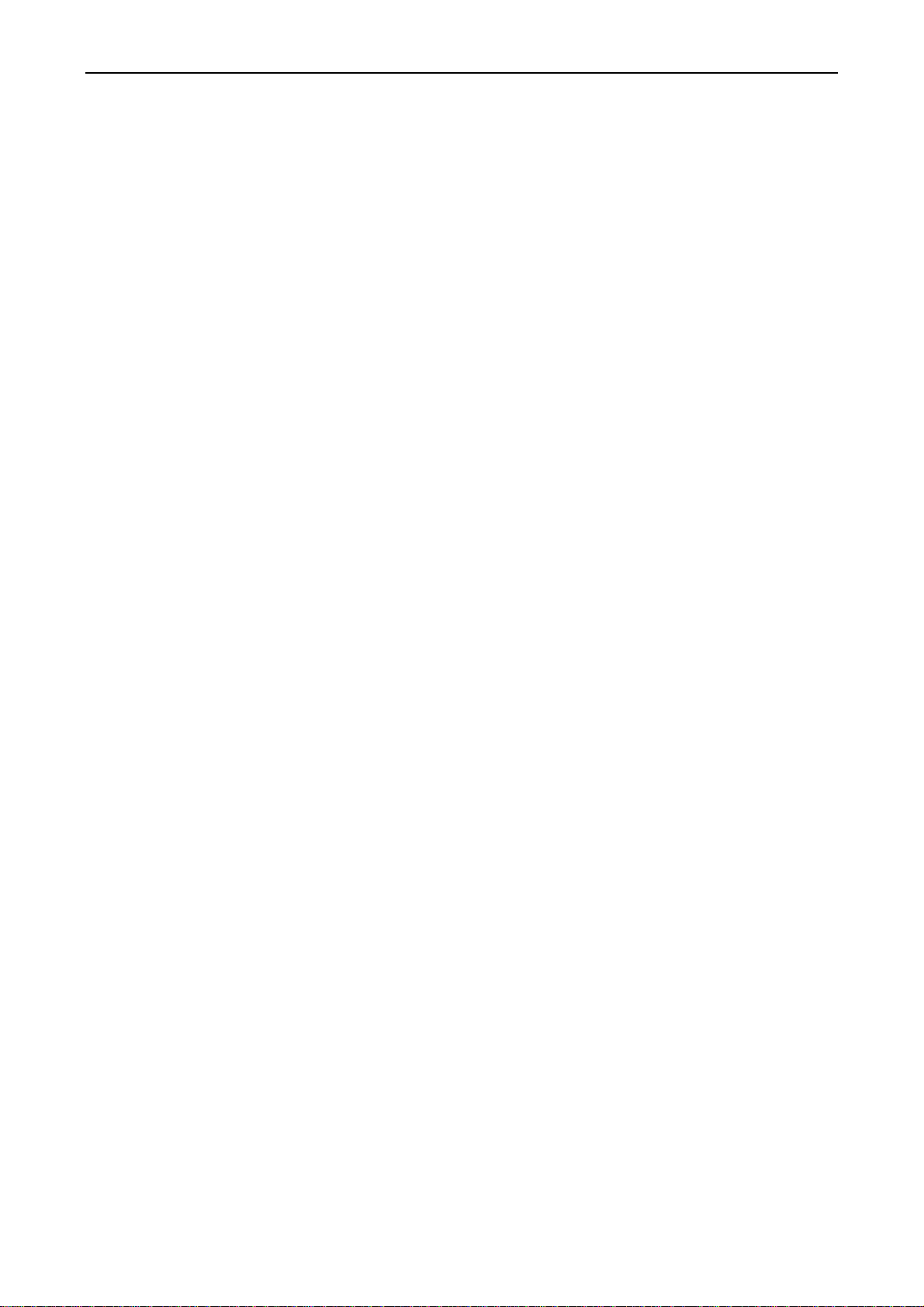
8160XA 操作说明书
1.4 打印机的位置安装
将打印机放在水平、稳定的大于打印机的平面上。如果打印机倾斜或有一定的角度,就不能进行正常
的工作。
避免温度和湿度容易发生剧烈变换的地方。避免打印机受到阳光、强光或热源的直射。
避免容易振动或晃动的地方。
在打印机周围留出足够的空间以保证打印机的通风正常。
将打印机放置在靠近墙上的插座的地方以使插头容易插拔。
1.5 警告、告诫和注意
警告
必须照办,以免伤害人体
告诫
必须遵守,以免损坏设备
注意
包含一个打印机操作的重要信息和有用的提示。
- 5 -
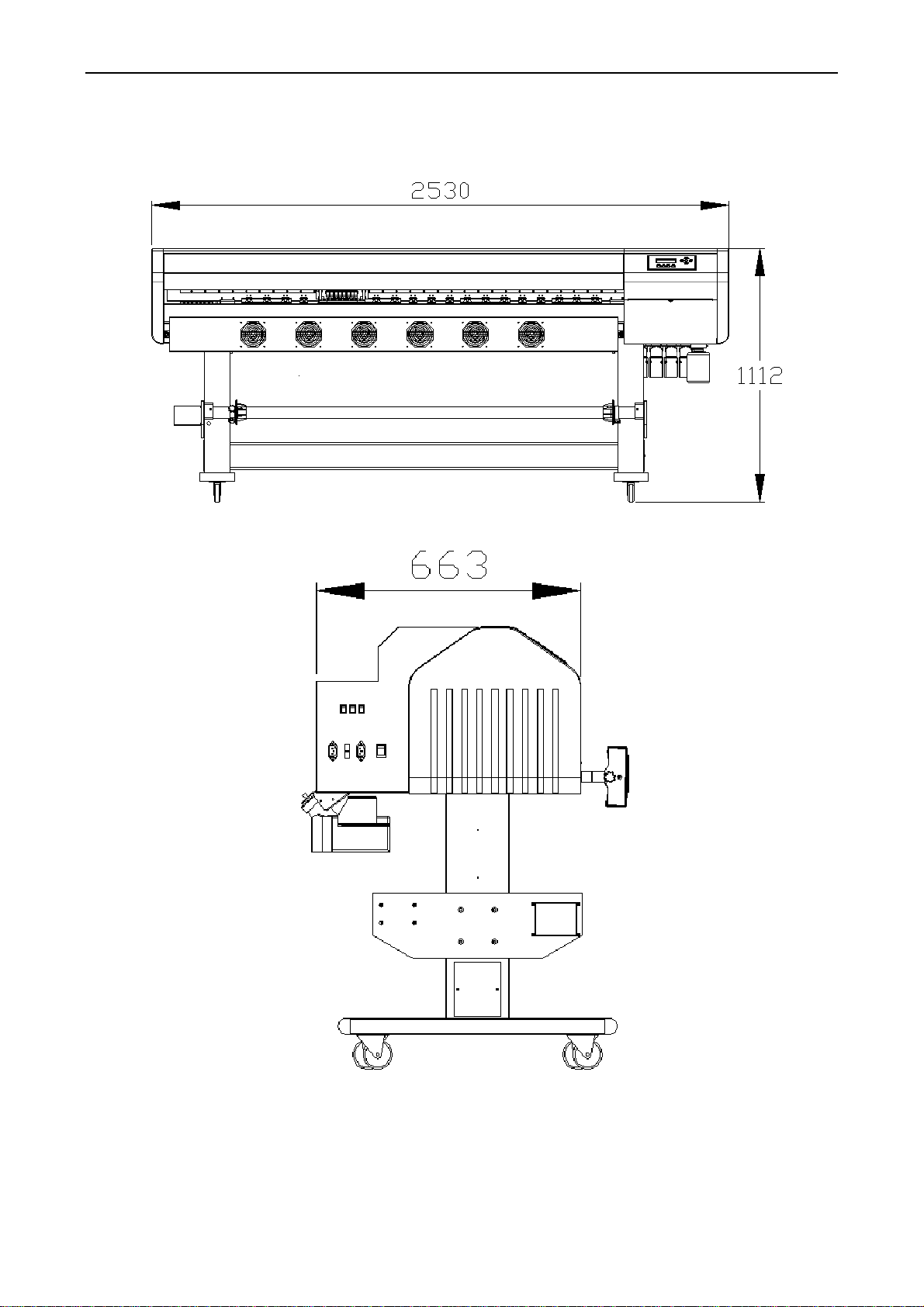
8160XA 操作说明书
第二章 溶剂型喷绘机技术性能参数
图 2-1 喷绘机的外形图
- 6 -
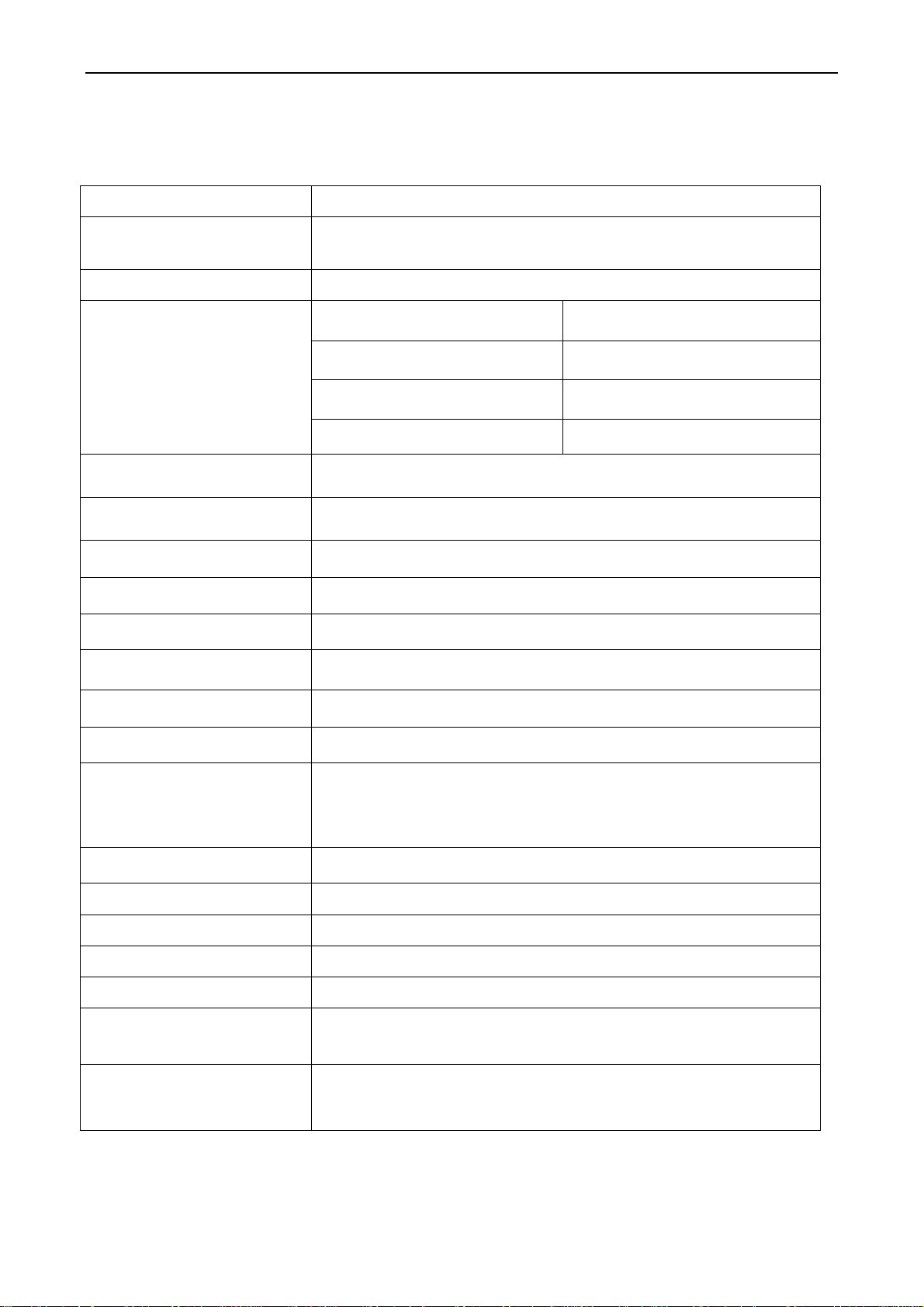
产品技术参数表:
8160XA 操作说明书
产品型号
Aprint8160XA
喷头型号及数量 Xaar 126/600 DPI piezo head, 8 喷头
墨点大小
30pl
4 PASS
6 PASS
速度及产量
8 PASS
12 PASS
介质最大宽度
介质最大重量
介质类型
打印最大宽度
1620 毫米
小于等于 40 公斤
普通灯箱布、车身贴,即时贴、冷裱膜等
1600 毫米
送布方式 自动放布,自动收布(收布为选配件)
19.7 平方/小时
15.2 平方/小时
10.2 平方/小时
8.0 平方/小时
墨水颜色
4色
显示 大 LCD 显示,8 按键
墨水类型 溶剂型,弱溶剂型墨水
台板独立加热,前后加热,喷头加热 r
主要特征
冷风风扇(选配件)
喷头自动手动清洗,手动保湿
喷头架高度 2 毫米-4 毫米喷头高度可调
操作平台 支持多种 RIP 及多操作平台(Window2000、NT、XP etc)
接口 USB2.0 接口(Window2000、NT、XP etc)
打印机驱动 支持多种 RIP 及多操作平台
电源 AC100-120V±10% OR AC200-240V±10% 50HZ/60HZ, 1400VA
温度:20°C ~ 30°C
运行环境
湿度: 40% ~ 70%
净尺寸/重量: 2600mm(L) X 870mm(W) X 1200mm(H) 180KG
打印机尺寸/重量
毛尺寸/重量: 2700mm(L) X 740mm(W) X 750mm(H) 180KG
以上产品之技术参数若有变化,怒不另行通知。
- 7 -
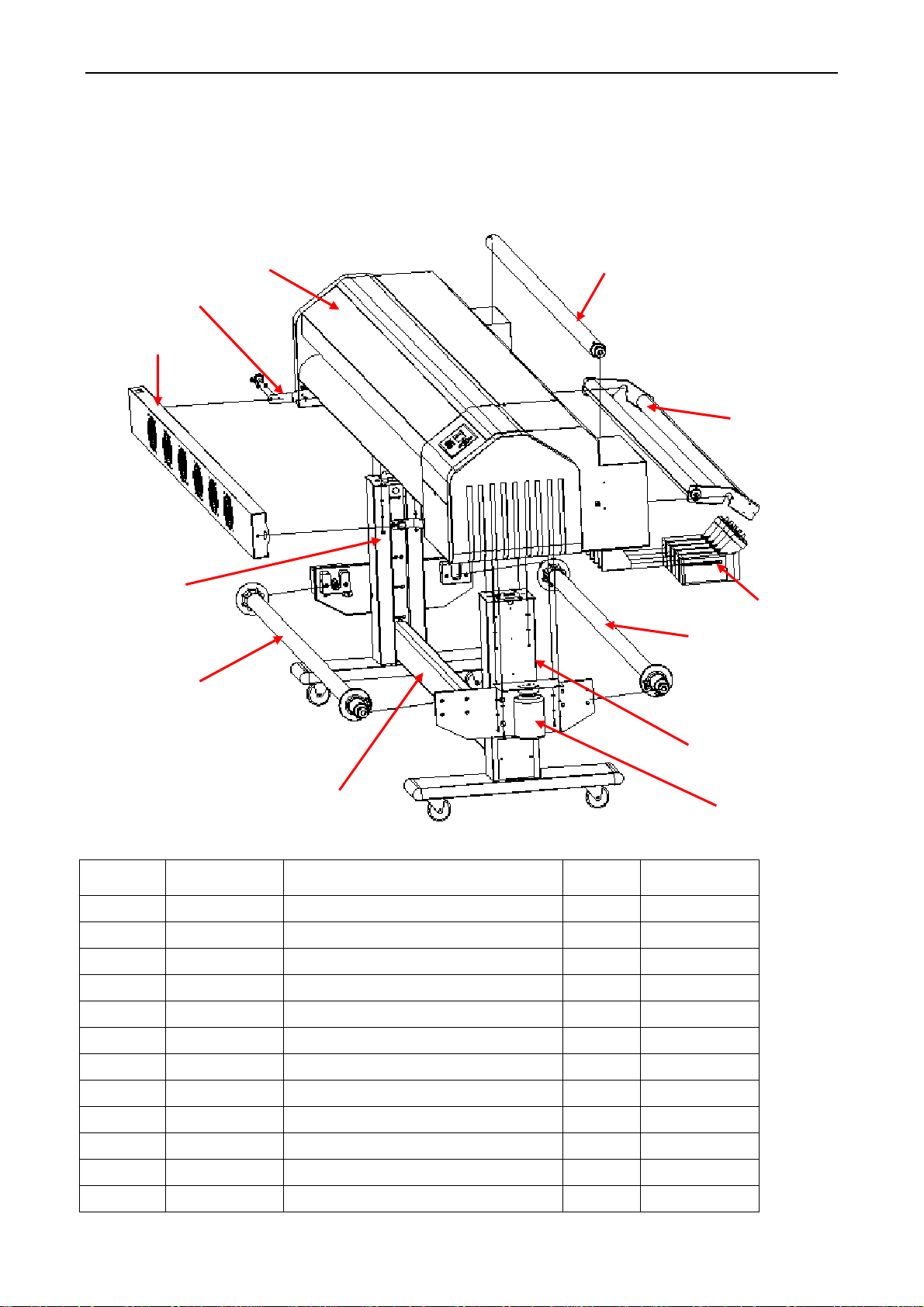
第三章 设备的安装调试指南
3.1 安装打印机
3.1.1 打印机外部装配零件
3
8160XA 操作说明书
12
11
4
5
6
序号 零件号 描述 数量 备注
1
2
3
4
5
6
7
8
9
10
11
12
900400010
PA5400190
KA1400080
KA6400030
KB2400010
KA0400020
KG1400020
KA6400020
KB2400020
K3200020
KB2400060
KB2400030
打印机机身
冷风支架 2
冷风组件
左机脚组件 1
收布杆组件 1
下底梁组件 1
废墨瓶组件 1
右机脚组件 1
卷纸杆组件 1
主墨瓶 4
张紧杆组件 1
拉布杆组件 1
1
1
10
9
8
7
- 8 -
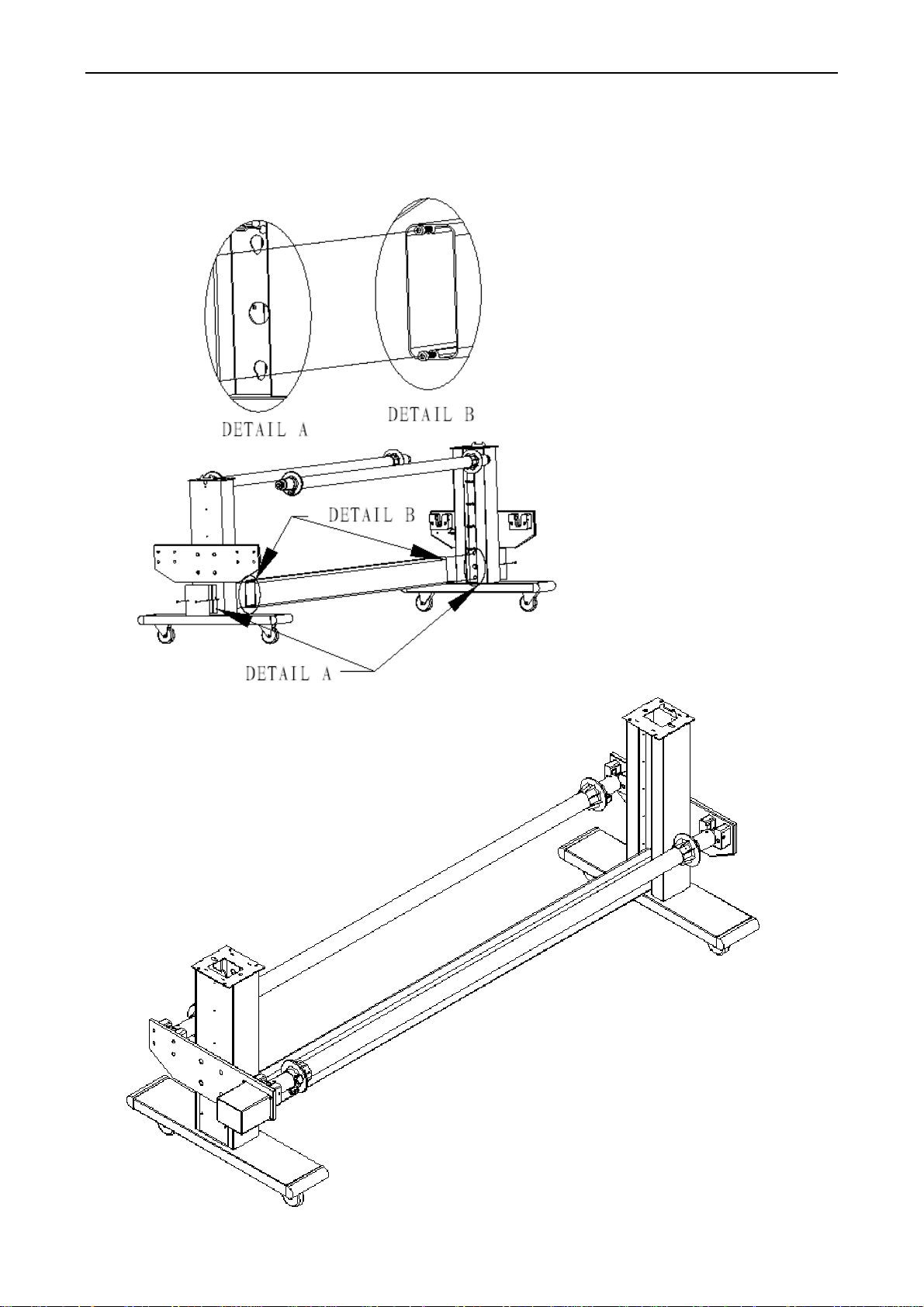
3.1.2 如何安装机脚系统
8160XA 操作说明书
- 9 -
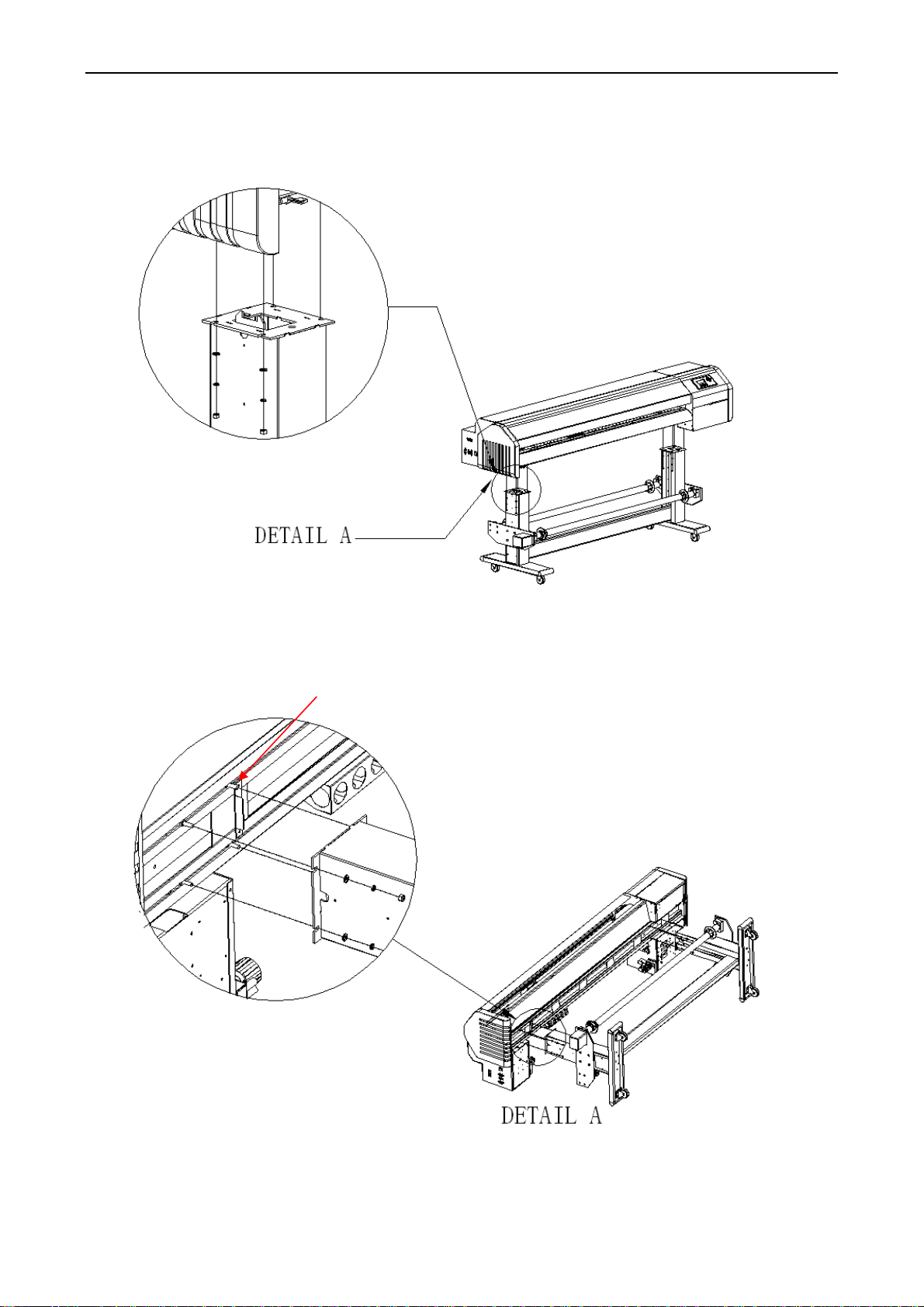
3.1.3 如何安装机脚和机身
8160XA 操作说明书
机脚定位档片
注意:请确保左机脚组件紧靠机脚定位档片
- 10 -
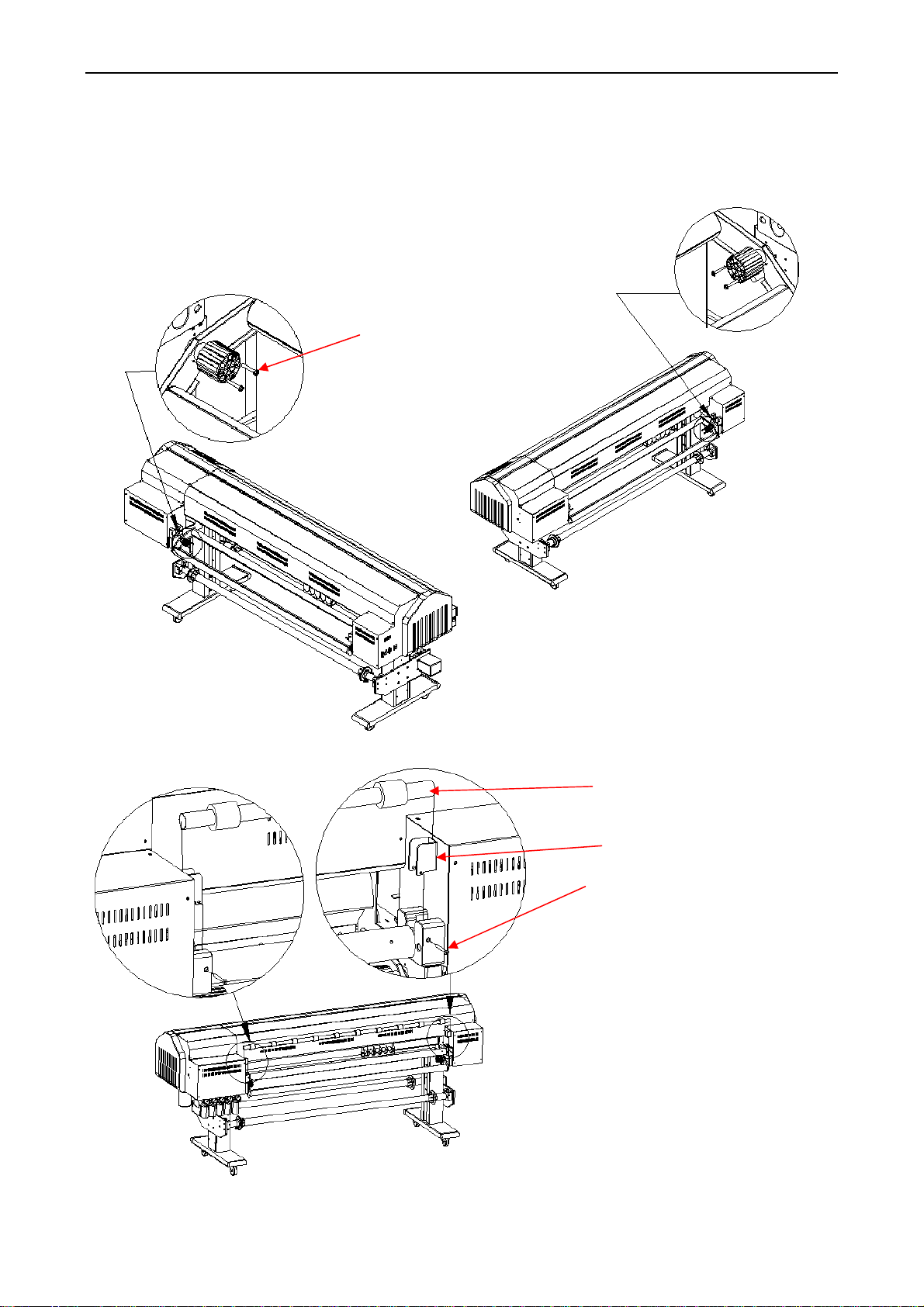
3.1.4 如何安装张紧杆组件
8160XA 操作说明书
M4X25 内六角螺丝
拉布杆压杆
压杆支撑板
M4X35 内六角螺丝
如果客户使用表面比较光滑的车身
贴,建议使用拉布杆压杆,这样可以
使放布正常工作,安装步骤如下:
将压杆支撑板插入电机卷轴支架(黑
色塑料件)内,用 M4X35 内六角螺
丝从外侧固定。另外一端相同。
使用时直接把拉布杆压杆放入两个
压杆支撑板中即可!
- 11 -
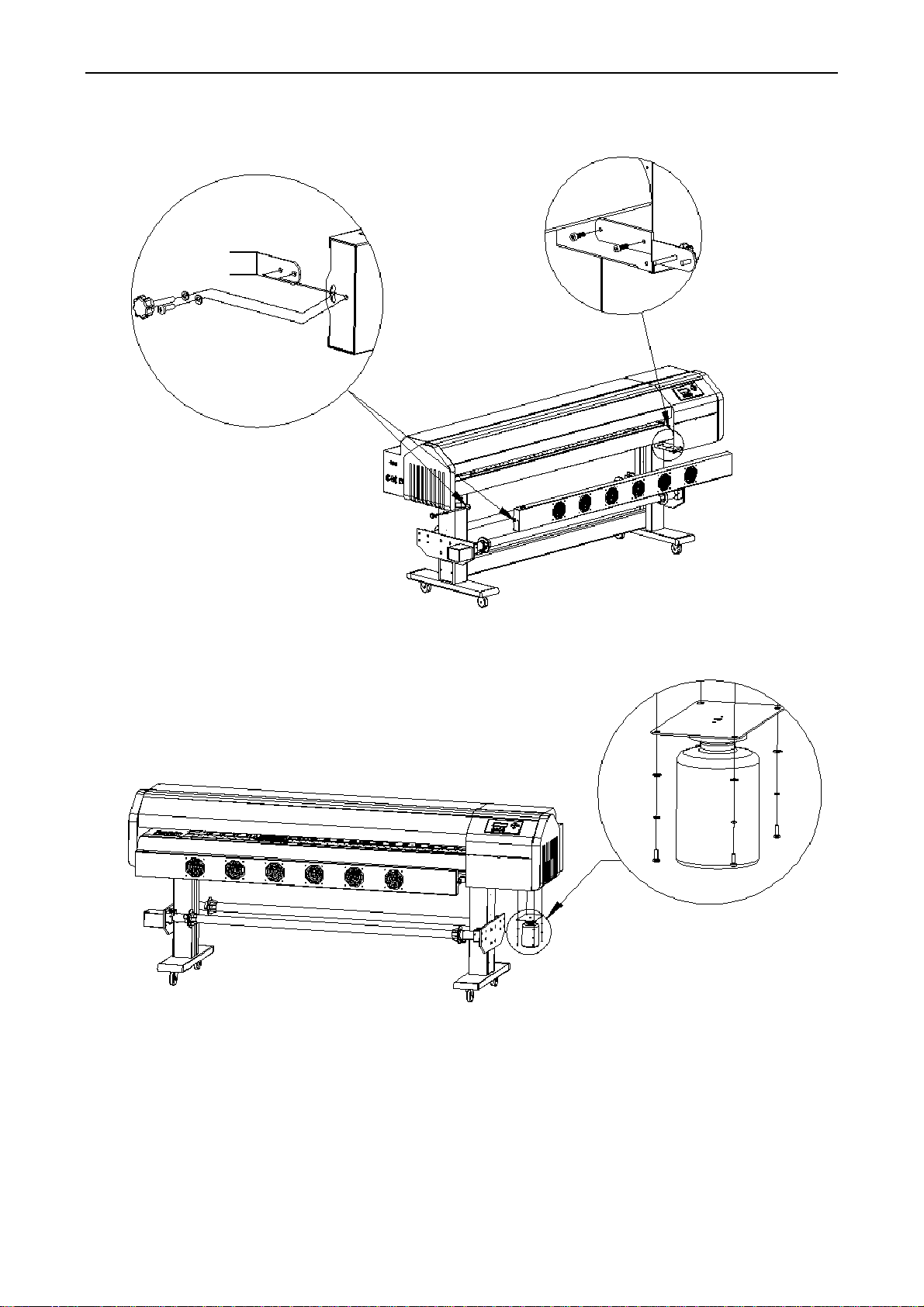
3.1.5 如何安装冷风组件
8160XA 操作说明书
3.1.6 如何安装废墨瓶组件
- 12 -
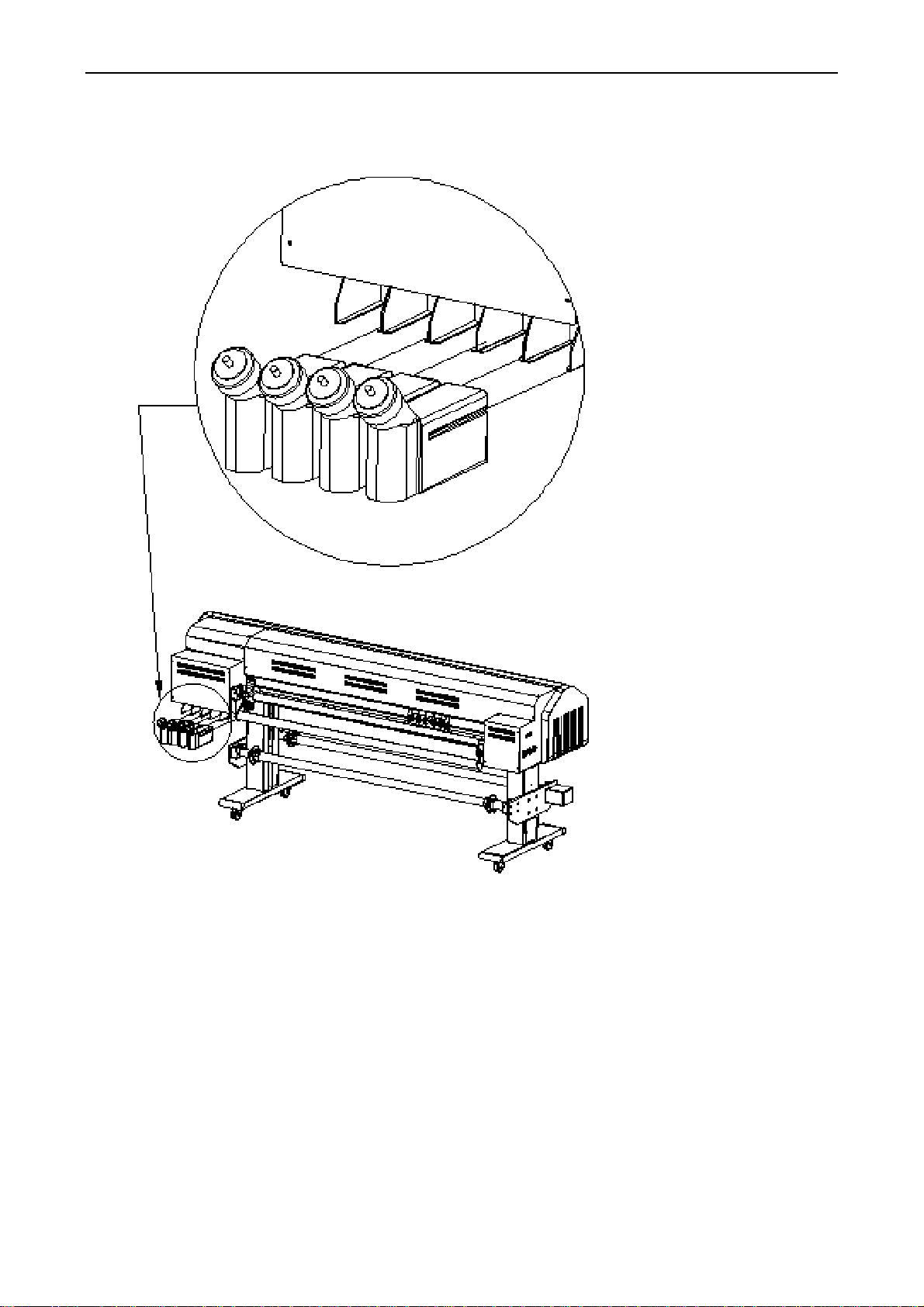
3.1.7 如何安装主墨瓶组件
8160XA 操作说明书
- 13 -
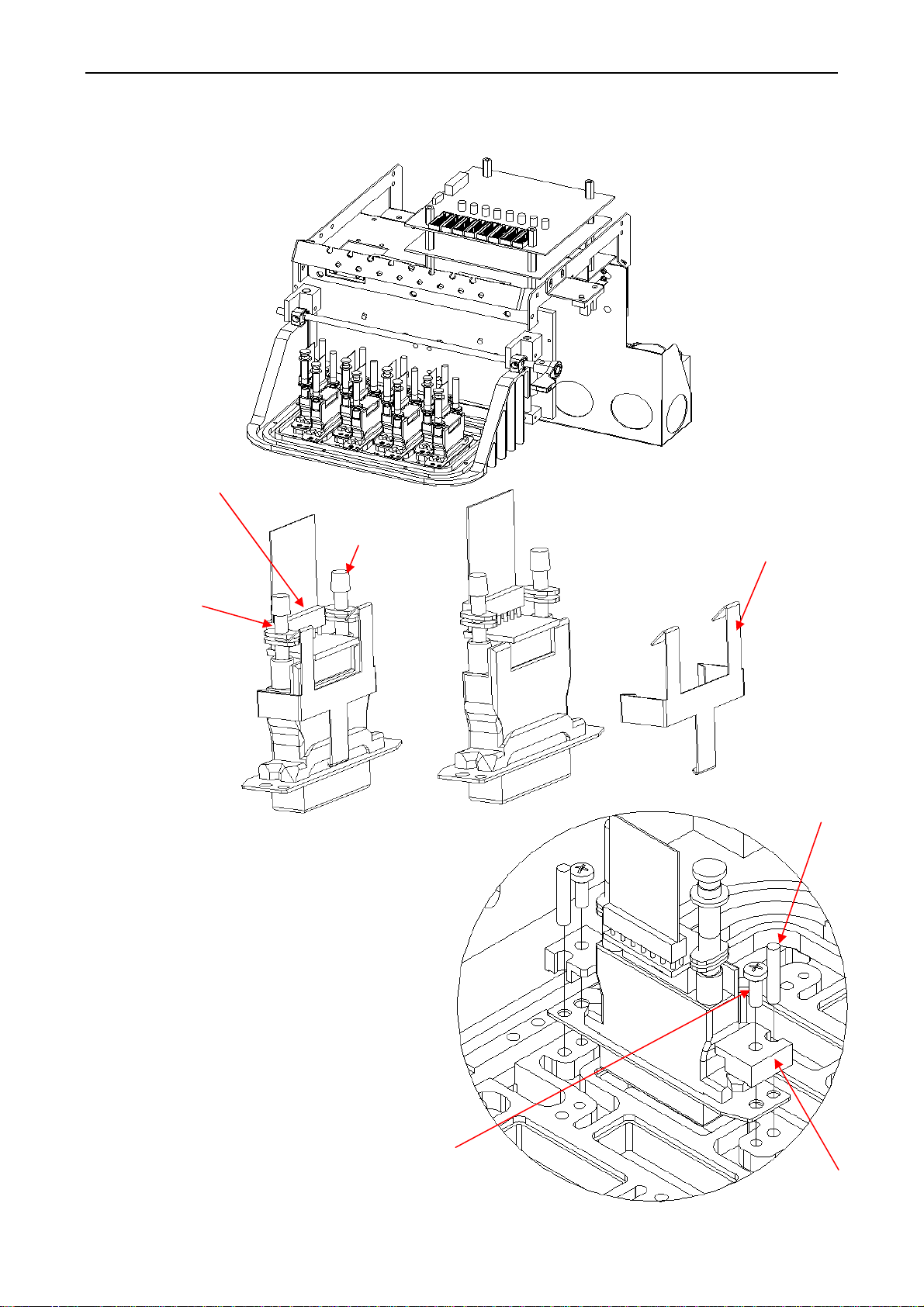
3.1.8 如何安装打印喷头
8160XA 操作说明书
喷头数
据线
喷头出墨
管
安装步骤:
a. 按上图将 Xaar126/600 喷头放入喷
头底板。
b. 把喷头定位销插入喷头与喷头底板
的定位孔中
c. 将喷头压块放在喷头的两边,注意
方向正确
d. 用 2 颗 M3X12 组合螺丝固定住
喷头进
墨管
喷头扣
A,B
D
C
- 14 -
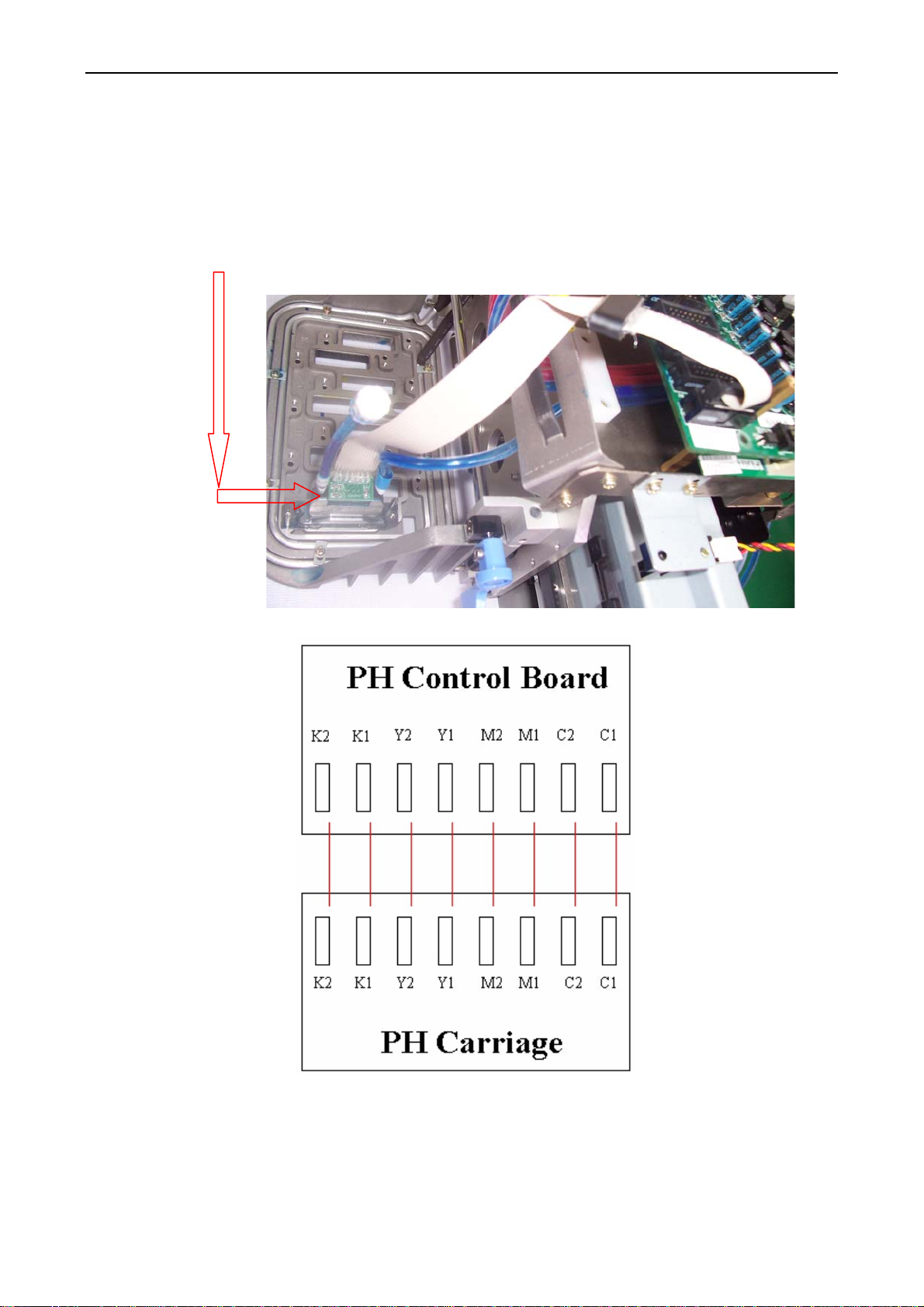
8160XA 操作说明书
3.1.9 如何连接喷头数据线
1. 将喷头数据线的一头插到喷头驱动板上,另外一头插到喷头上,具体的物理位置请参
考下图:
注意:插入喷头的接插件是带有方向的,插之前一定要确保缺口的方向一致,否则将
引起喷头的损坏!
按右图把所有的
八根喷头数据线
全部接完
表 3-3 喷头数据线连接示意图
- 15 -
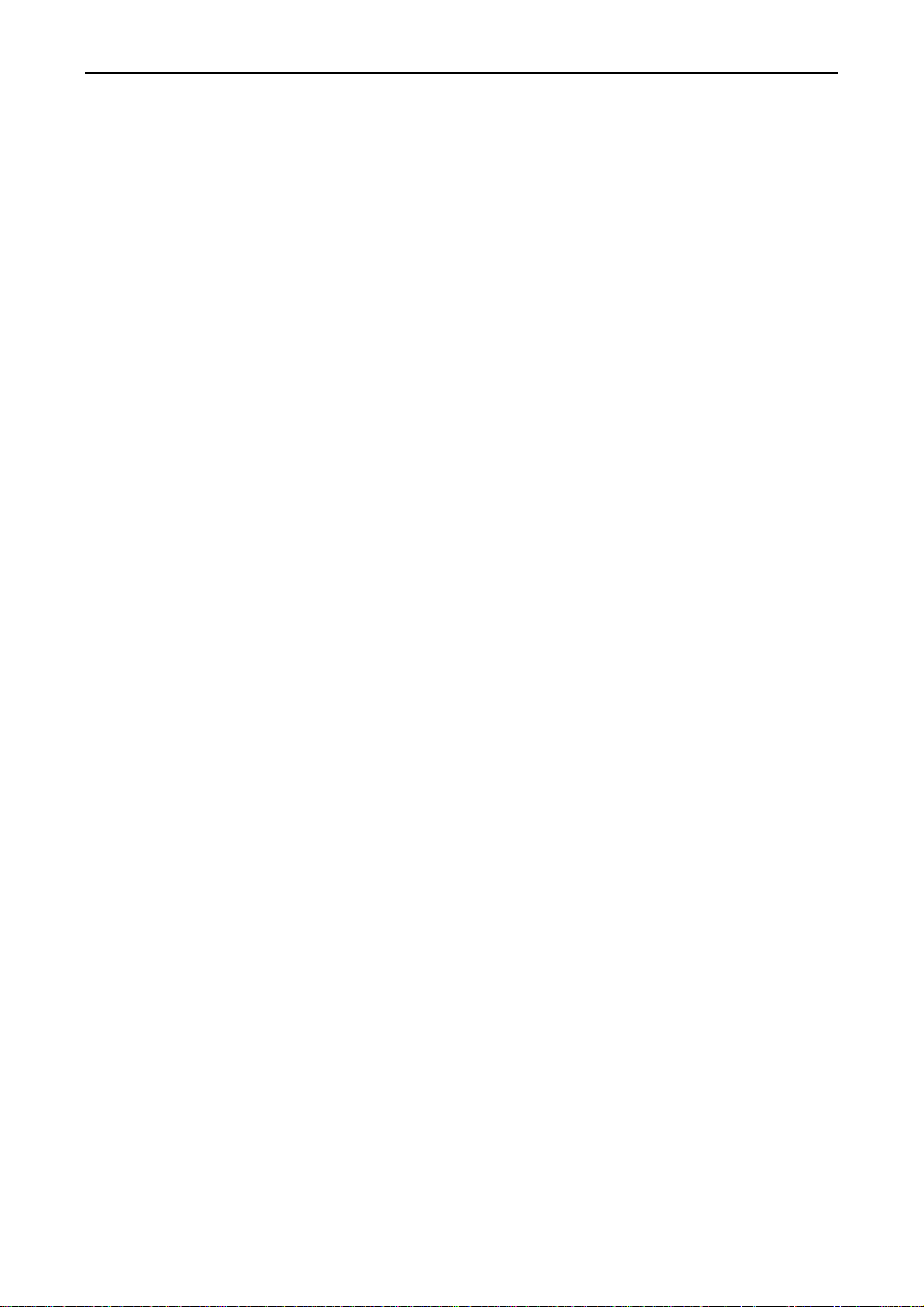
8160XA 操作说明书
3.2: 关于开机前的注意事项
1、为了易于对喷墨打印头进行清洗,请配置:
z 清洗液。
z 无纺布若干。
2、为了较准确的了解打印环境,请准备带有温度和湿度测量的计量器。环境要求:
z 温度 20℃-28℃
z 湿度 40%-70%
3、电源电压的要求
根据国家和地区的不同,可选用:
控制电源:AC 220V 50Hz 或 AC 110V 60Hz
加热电源、放布:AC 220V 50Hz 或 AC 110V 60Hz
注意:
请选用打印机标识的电源,以免因使用不符合要求的电源,而使机器被损坏。
z 对该设备来说:接地一定要良好。
z 最好配置在线式 UPS 稳压电源。
4、控制电脑的要求:
为了避免因电脑造成的问题,建议配置硬件质量较好品牌机(如:DELL 等)。
3.3: 打印机的接口
接口形式:USB2.0
安装方法:
1、用数据线将打印机上的 USB 接口直接与电脑的 USB 接口相连。
2、USB 接口的驱动程序在 Try Setup 安装时自动完成。
3.4: 接通电源
1、 有的硬部件安装完毕后,把其固定在要放置的工作间里,清理其内部的包装泡沫纸、胶带及固定
喷头的卡子,一定要仔细。
2、 连接电源线,包括打印机电源线和加热的电源线,以及打印数据线。漏电保护开关只对加热电源
起作用,在正常情况下应处于开的状态(开关拨到上面,远离红点的位置为开)。
3、 所有准备工作完成后,按下电源的按键。
4、 载入介质,打印机进入待机的状态。
5、 在此情况下,进行打印测试,观察喷头出墨的情况,若不理想可进行清洗喷头的操作。
- 16 -

8160XA 操作说明书
第四章 喷绘机主结构与附属件
打印机主体部件:
6
5
7
Chart 4-1 8160XA 正面图
2
1
3
4
8
9
- 17 -

8160XA 操作说明书
12
10
11
Chart 4-2 收放卷部件
15
16
13
14
Chart 4-3 打印台板部件
17
- 18 -
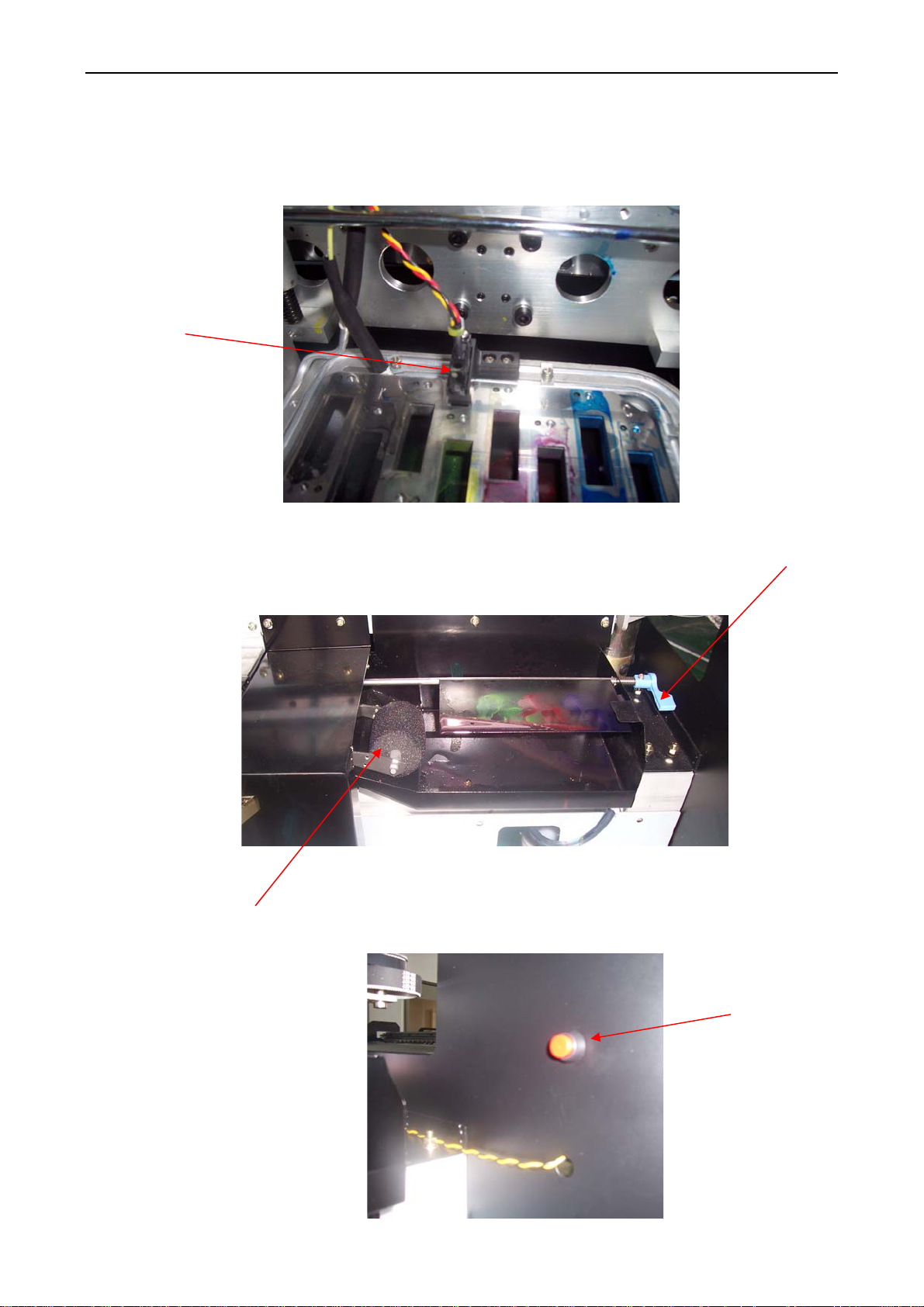
18
8160XA 操作说明书
Chart 4-7 Print Carriage of Apinter8160X+printer
20
19
- 19 -
21
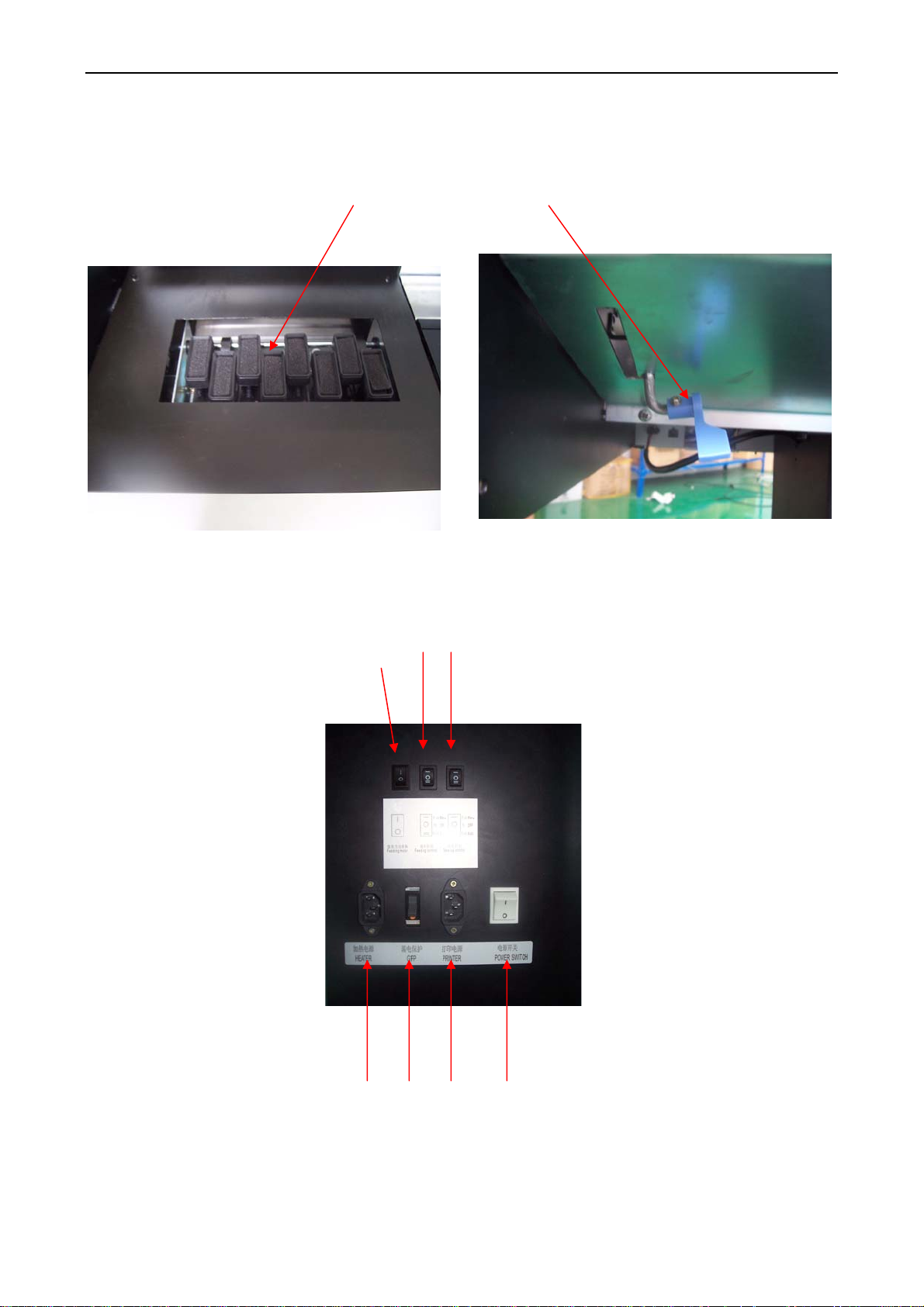
8160XA 操作说明书
22 23
Chart 4-4 清洗保湿系统
24 25 26
27
28
29
30
Chart 4-5 打印机开关
- 20 -

8160XA 操作说明书
31
Chart 4-6 供墨泵
32
33
34
Chart 4-7 辅墨瓶
- 21 -

8160XA 操作说明书
35
36
Chart 4-8 过滤器和电磁阀
37
Chart 4-9 打印机接口
- 22 -

8160XA 操作说明书
打印机上的主要部件:
1. 控制台组件:打印机的操作界面,用来执行各项功能。
2. 喷头小车:用来固定喷头。
3. 冷风风扇::提高图像干燥速度。
4. 卷纸杆组件:固定支撑打印布。
5. 收布杆组件:将完成打印的布收起。
6. 前加热台板:加热介质,使墨水尽快干燥。
7. 自动收布电机:自动收布系统提供动力。
8. 自动收布传感器:为自动收布系统提供控制信号。
9. 自动送布电机:自动送布系统提供动力。
10. 张紧杆组件: 为介质提供张力,使布在前进过程中更平整。
11. 拉布杆组件:将布拖至张紧杆。放布系统的驱动部件。
12. 拉布杆压杆:和拉布杆配合使表面光滑的介质不打滑。
13. Y 光栅条: 用于提供喷头在 Y 方向打印的信号。
14. Y 驱动皮带: 驱动喷头小车在 Y 方向运动。
15. 压轮:压紧介质,使介质在打印平台上运动。
16. 打印台板:喷头打印的平台。
17. 压紧扳手:控制压轮的抬起和放下以便装载打印介质。
18. 探布边传感器:探测介质的宽度。
19. 闪喷板扳手: 控制闪喷板抬起和放下以防止闪喷雾化,污染其他零件
20. 清洗滚轮: 在自动清洗中擦干喷头
21. 手动清洗按钮: 手动清洗系统中的控制按钮
22. 保湿组件: 当打印机不使用时使喷头保持湿润
- 23 -

8160XA 操作说明书
23. 保湿手柄: 控制保湿系统上升或下降来实现保湿功能。
24. 方向开关: 控制放布电机的正反转。
25. 放布电机手动/自动转换开关: 当打到“一”处,放布系统为手动放布。当打到“二”
档处,放布系统为自动放布。
26. 收布电机手动/自动转换开关: 当打到“一”处,收布系统为手动收布。当打到“二”
档处,收布系统为自动收布。
27. 加热系统电源插座: 提供加热系统电源线的插座。
28. 漏电保护器:当加热系统漏电时起到保护作用。
29. 主电源插座:提供打印机主体电源的插座。
30. 主电源开关:打开或关闭打印机开关。
31. 空气泵: 提供正压清洗的空气压力来源。
32. 液泵: 将墨水从主墨瓶中供入辅墨瓶中。
33. 安全瓶: 防止墨水由于压力太高而回流。
34. 辅墨瓶:为打印喷头储存墨水。
35. 电磁阀:自动控制空气管路。
36. 墨水过滤器: 过滤掉墨水中的杂质。
37. 打印接口:USB2.0 为电脑与打印机提供数据交换通道。
- 24 -

5.1 Xaar126 喷头的使用
8160XA 操作说明书
第五章 喷头的使用与保养
2
5
4
3
1
1-喷头
2-进墨管
3-抽气管
4-管接头帽
5-F 管接头
图 5-2 喷头
1、 喷头中保湿液的冲洗
在设备出厂时,为了保护喷头,喷头中带有大量的保湿液。喷头安装前必须使用与墨水配套的清
洗液把它冲洗干净。冲洗时,在注射器与喷头的进墨管之间接入一个过滤器,第一次可以向喷头中注
入 30ml 的清洗液,将保湿液排出喷头。然后在喷头中注满清洗液,浸泡 5-10 分钟,使喷头中残留的
保湿液充分溶解,最后用 30ml 左右清洗液冲洗喷头,如发现打出的线条不直,需再用清洗液清洗,
直到打印出的线条直为止,这样可以基本清除喷头中残留的保湿液。在进行这些操作时,必须保证在
一个相对平稳和干净的平台进行。
注意事项:
a、操作的平台清洁便于操作
b、手不能接触喷头的表面和插座
c、注射器上用过滤器进行过滤
d、在出墨口接上出墨管,保证清洗液等不流进插座中
e、喷头表面不能与其他东西接触
f、注意区分出墨孔和进墨孔
g、清洗液从喷孔中打出时,用力不能超过 0.3 kg(相当于用单手拿着注射器并这只手的大拇
指推注射器)。
- 25 -

8160XA 操作说明书
2、 喷头内空气的排除
喷头安装好之后,注意喷头的进墨孔和出墨孔。将抽气管上的管接头帽打开。通过正压清洗使墨
水从抽气管中流出来。在正压清洗的过程中,如果喷头中有空气,空气首先会从出墨孔中流出,因此
可以保证喷头中基本没有气泡存在。
3、 喷头表面的湿润
喷头空气排除之后,盖上管接头帽,再次正压清洗使墨水从喷孔中流出来,用干燥的清洁棒(表
面不能粘有清洗液)在喷头表面反复的擦拭,在喷头的表面形成薄薄的一层墨水。
注意:在墨水完全回流到喷头中后,再用清洁棒擦拭喷头表面,容易使空气进入到喷孔中形成气
泡,影响打印质量。
4、 打印测试
用图象处理软件,制作 C、M、Y、K 四组三个灰阶的纯色块图象,每个色块宽 20cm,三个灰阶
分别为 100%、50%、10%。在测试模式下打印,观察打印的效果。在打印中没有出现断墨、挂墨等
的异常现象,机器就可以正常地工作了。
5.2 喷头的清洁与保养
1、 墨水更换
图 5-3 打印测试图
- 26 -

8160XA 操作说明书
更换墨水时必须先用原来的墨水将喷头冲洗干净,然后再用与新墨水匹配的清洗液清洗喷头,
使喷头中尽量少残留原来的墨水和清洗液。
2、 喷头清洗
在清洗喷头时(尤其是在打印中途清洗喷头时),在正压清洗完成后,用干燥的清洁棒擦拭喷头
表面,直到墨水不再继续流出为止。不能用粘有清洗液的清洗棒在墨水回流完毕后擦拭喷头表面,
如果蘸有清洗液的话就甩干再檫拭喷头,这样会有清洁液进入喷孔。
3、 喷头保湿
在打印机不工作时,应该使用保湿架对喷头进行保湿,并注意保湿架的清洁。由于保湿座中的
海绵带有大量的杂质,一般需要将干净的无纺布剪成每个喷头的大小放在保湿座海绵上,保证喷头
表面的接触是干净的,并加入少量保湿液或清洗液;如果没有保湿架,就用无纺布加少量保湿液或
少量清洗液,并用保鲜膜包好。
- 27 -

6.1 控制面板的菜单结构
1
2
8160XA 操作说明书
第六章 基本操作
3
1--显示屏
6.1.1 功能键定义
1、 方向键
1) 在控制面板上的操作:
× Ø键:滚动菜单条选择功能;改变数值。
AB键:改变数值时,移动光标位置。
2) 在待机状态下:
× Ø键用来移动介质,使之前进过后退;
AB键用来移动喷头到清洗位,及从清洗位返回。
2--功能键
3--方向键
图 4-1 控制面板
2、功能键
1) ONLINE:联机模式/脱机模式的切换操作/打印中长按时为暂停模式。
2) ESC:取消键,退出键,退回上一级菜单。
Waiting…
Online
- 28 -

8160XA 操作说明书
3) ENTER:确认菜单的操作命令,并执行操作。
4) FUNC:切换特殊功能;在待机状态时,按 FUNC 键打印测试条。
3、基本操作
开机后,系统检测,Y 电机先行自检,再进行 X 电机自检,喷头检测。
Booting >System
>Y Motor
V1.10 >X Motor
Check —>Print head
当打印头自动移动全程检测完回到原位,液晶显示屏上显示机器型号及版本号,而后进入基
本操作菜单。如下图显示,这时说明机器基本正常。
Menu 1. Ink Status +
2. Heat Status +
3. Cleaning Tool +
Offline 4. Print para +
- 29 -

8160XA 操作说明书
6.1.2 菜单表示方法
“+”表示后面还有子菜单;“-”表示后面无子菜单。按方向键中的× Ø键,可让 6 菜单上下循
环显示,主菜单包括:
—> 1. Ink Status + 供墨状态
2. Heat Status + 加热状态
3. Cleaning Tool + 清洗工具
4. Print para + 打印参数设置
Application + 附件设置
5.
6. Engineer Set + 厂方设置
按 FUNC+A键:打印测试条。
当“->”指向“1. 供墨状态”时,按 ENTER 键后,液晶显示屏上的显示如下:
Menu →
M1
Offline
M1 表示此为第一主菜单下的子菜单,若按 ESC 键,则退回至主菜单。
按方向键中的× Ø键,可让子菜单上下循环显示,“->”所指向的菜单即第一行菜单后为“-”
时,表示没有下一级菜单,按 ENTER 键,则执行该操作命令。
执行该项操作时按 ESC 键,可退出该操作。
Ink Status
Ch A C M Y K c m
Rn _ _ _ _ _ _ _
Al _ _ _ _ _ _ _
- 30 -

8160XA 操作说明书
6.2 详细介绍菜单功能
一级菜单 二级菜单 描述
按 ENTER 键执行该命令后, 液晶显示屏上显示如下:
Menu Ink Status
Offline Al _ _ _ _ _ _ _
Ch 一行表示墨水通道,
其中 A 表示所有空气瓶;
黄、黑
Ink Status
1.Ink Status
Ch A C M Y K
供墨状态
Rn _ _ _ _ _ _ _
Al _ _ _ _ _ _ _
Ch A C M Y K
Rn _ _ _ _ _ _ _
C M Y K 分别代表青、红、
2.Heat Status
加热状态
加热状态
前 预热 喷头
温度 00 00 00
设定 00 00 00
Rn 行显示供墨状态(上下对应表示该墨水正在供墨);
AL 行显示供墨超时报警并显示哪种墨水报警;
按 ENTER 键后重新开始供墨
按 ENTER 键执行该命令后, 液晶显示屏上显示如下:
Tem: 表示实际的温度
Set: 表示显示的温度
FH 表示前后加热器
Pre
P/H
Menu Heat Status
FH Pre PH
Tem. 00 00 27
Offline Set. 25 25 25
表示台板加热器
表示喷头加热器
- 31 -

8160XA 操作说明书
3.CleaningTool
清洗工具
Firing
喷头喷射
Jam T est
喷嘴自检
按 ENTER 键执行该命令后, 液晶显示屏上显示如下:
Menu 1、 Firing -
2、Jam Test -
3、Clean Post. -
4、Home Post. -
5、Auto Clean -
烁,喷头向下喷墨,以防止喷孔堵塞。完成后“Busy”闪烁
自动消失。若再按一次 ENTER 键,则再喷墨一次。该档的喷
墨量由
Offline 6、Clean (High) -
按 ENTER 键执行该命令后,液晶显示屏上“Busy”闪
Print Para 中的 Firing V ol 确定。
按 ENTER 键执行该命令后,打印自检测试条。
Clean POS
移到清洗位
按 ENTER 键执行该命令后,喷头移到机器左端。
Home Post
移到原位
Auto Clean
自动清洗
Clean (High)
强压墨
按 ENTER 键执行该命令后,此时回到打印起始位。
按 ENTER 键执行该命令后,喷头在原位进行压墨操作,
完成一次自动清洗过程,具体请参考 8.4.1
按 ENTER 键执行该命令后,喷头在原位进行压墨操作,
完成一次自动强洗过程,具体请参考 8.4.2
- 32 -

8160XA 操作说明书
Print Post
打印起始位置设
定
液晶屏上显示界面如下:
Menu Print Pos. (mm)
Offline 0220
按 ENTER 键执行该命令后,液晶显示屏上“XXXX”
数字闪烁,此时按方向键中的Õ Ö键,可使光标在数
字下移动。移到所选数字,再按方向键中的× Ø键,
修改数字到所需起始位置后,按 ENTER 键保留该起
始位置的信息。当打印图像或打印自检时,均由该位
置起始。
按 ENTER 键执行该命令后,液晶显示屏上会有
“XXXX”数字闪烁,此时一起按方向键中的× Ø和
FUNC 或( Õ Ö键和 FUNC),可使打印介质前后(喷
4.Print Para
打印参数设置
Bi-dir . Adj
双向校正
Print Speed
扫描速度
头左右)移动。移动至所需位置时,按 ENTER 键确
认。
按 ENTER 键执行该命令后, 液晶显示屏上显示如下:
Menu 2、Bi-dir. Adj.
Offline 0050
用来进行双向打印时,喷头打印位置的校正。
指喷头的横移速度。该速度有 High, Norm 和 Low
三档。按 ENTER 键执行该命令后,液晶显示屏上显
示如下:
Menu 3、 Print Speed
Norm
Offline
按×Ø键调节该数值。
速度越高,喷印质量会有所下降,建议速度设为 Norm
以下较好。
- 33 -

8160XA 操作说明书
4.Print Para
打印参数设置
Feed Speed
介质速度
Firing Vol
闪喷墨量
按 ENTER 键执行该命令后,液晶显示屏上“Norm”
字母闪烁,按×Ø键调节该数值,分为 High、Normal
和 Low 三挡。
速度越大,介质打印速度移动的越快。
按 ENTER 键执行该命令后, 液晶显示屏上显示如下:
Menu 5. Firing Vol.
Offline 0020
按 ENTER 键执行该命令后,液晶显示屏上“XXXX”
数字闪烁,按×Ø键调节该数值。用于设定打印中每
次清洁后开始打印时喷墨量的大小,以及自动闪喷时
使用 M4 菜单中的 Firing 的喷墨量。其默认值为 20。
用于设置闪喷的方式。由数字来选择调整。
若设为 0 表示在打印过程中不闪喷,
按 ENTER 键执行该命令后,液晶显示屏上的界面如
下所示:
Menu 6、Flash Mode
Flash Mode
闪喷模式
Offline 0030
数值设为 1 表示打印 2PASS 回到原位闪喷一次;
数值设为 2 表示打印 4PASS 回到原位闪喷一次;
……
数值设为 30 表示打印 60PASS 回到原位闪喷一次。
其中,该数值的最大限定值是只能设定为 30。
- 34 -

8160XA 操作说明书
4.Print Para
打印参数设置
PH Volt. Set
喷头电压设置
按 ENTER 键执行该命令后,液晶显示屏上显示的界
面如下:
Menu 1 PH 1 Voltage
2 PH 2 Voltage
Offline 4 PH 4 Voltage
5 PH 5 Voltage
6 PH 6 Voltage
7 PH 7 Voltage
3 PH 3 Voltage
8 PH 8 Voltage
在该机器中, 1,2 代表青颜色喷头
3,4 代表品红颜色喷头
5,6 代表黄颜色喷头
7,8 代表黑颜色喷头
继续按
数字 “0068” 代表青颜色喷头的 EF 值是 0.68
数字 “0137”代表青颜色实际的喷头电压是 13.7V
按× 和 Ø 键进入下级菜单.
再按 ENTER 键来更改 PH1 喷头的电压.
ENTER, LCD 显示:
Menu 1 PH 1 Voltage
0068
Offline 0137
其他喷头的电压更改方法同上
- 35 -

8160XA 操作说明书
5.Application
附件控制
Curve of ink
墨水曲线
选择墨水曲线,墨水曲线表示电压与温度的关系。液晶
屏上显示的界面如下所示:
Sp:代表 Spectra 喷头
Menu 9、Curve of Ink
0005
液晶屏上显示墨水曲线名称:
1 2 3 4
墨水曲线代表的含义:
1、 SK:代表精工 SKIEO 喷头
Xr:代表 XAAR 喷头
2、 2:代表 200dpi 喷头;
3:代表 300dpi 喷头;
3、 S:代表溶剂型墨水;
O:代表油性墨水;
Front Heater
前台板加热
PreHeater
打印台板加热
中,使用的是 Xaar126 / 30pl 的喷头,油型墨水。其墨水曲线
的显示界面如上所示。
用来设置前和后台板加热的温度,液晶显示屏上
“XXXX”数字闪烁,按×Ø键调节该数值。数字越
“XXXX”数字闪烁,按×Ø键调节该数值。数字越
U:代表 UV 墨水
4、 墨水的名称
对于不同类型的墨水,其墨水曲线是不同的。在本机器
大,温度越高
用来设置打印台板加热的温度,液晶显示屏上
大,温度越高。
- 36 -

8160XA 操作说明书
5.Application
附件控制
PH Heater
喷头加热
Media Detect
自动布边检测
按 ENTER 键执行该命令后,液晶显示屏上显示的界
面如下:
Menu PH Temp
Offline 0025
用来控制打印过程中喷头的温度。操作面板上显示的
界面如上所示。按 ENTER 键执行该命令后,液晶显
示屏上“XXXX”数字闪烁,按×Ø键调节该数值。
数字越大,温度越高。
按 ENTER 键执行该命令后,液晶显示屏如下:
OFF(关闭功能)
按×Ø键可设置到 ON(开启功能)。
在待机状态,压杆拉起再放下, 液晶显示屏上显示如
下:
Menu Media Detect
Warn2 Star:0000mm
Lenth:0000mm
Margin
布边检测偏移
TakeUp Detect
收放卷检测
T Neg. Pressure
负压设置
UV Lamp Power
UV 灯功率
按 ENTER 键,机器自动布边检测。按 ESC 键,机器
退出自动布边检测。
机器检测完毕后,显示 OK 表示检测完成,并把数据
加偏移量自动存入打印起始位;显示 Error 表示检测
失败,打印起始位数据不变。(该功能选配件)
按 ENTER 键执行该命令后,液晶显示屏上“XXXX”
数烁,按×Ø键调节该数值。
该数值与自动布边检测量之和,作为打印起始位数
据。
注意:对于这款机型,该项不起作用。
设定供墨系统的负压值,数值设定后,观察机器后面
的负压表,数值在-1.3 到-1.4 即可。
注意:这款机器没有负压调节系统,因此不需要设置。
注意:对于这款机型,该项不起作用。
- 37 -

8160XA 操作说明书
6.Engineer Set
厂方设置
Clean Post
清洗位置设定
Printer W idth
机器幅宽
Moving T est
移动测试
Default Set
还原默认参数
用于设定原位到清洗位的距离,便于进行手动负压清洗。
(该项用于技术人员使用)
用于设定机器的最大移动距离。
(该项用于技术人员使用)
按 ENTER 键执行该命令后,液晶显示屏上显示如下:
Menu Moving Test
Offline 0000
此时打印机进入模拟打印状态,但喷头不喷墨。
主要是用于机器的大致测试。
下面的数字是表示机器的来回的次数。
还原机器默认参数。
按 FUNC+ENTER 执行此命令。
(该项用于技术人员使用)
Y Test Speed
Y 电机测试速度
X T est Speed
X 电机测试速度
说明:喷头电压值的设置
每一个不同的 Xaar126 喷头有不同的 EF 值。喷头的生产厂家在产品出厂时会提供一个标准的 EF
值。该值是在标准的状态下,由标准液测得的。用户通常只需在 PH Volt Set 一栏置入该值,即可得到
满意的打印效果。该值在喷头出厂时会贴于喷头的上方。用户在使用前应先记录下该喷头的 EF 值,
然后设置到主板芯片中(参考菜单栏的打印参数设置中的喷头电压设置)。
由于打印时墨水的性能影响,周围环境的影响,EF 值可能需要调整。EF 值对于打印的影响:当
电压值偏高时,打印过程中会产生卫星点,并且容易断墨;当电压偏低时,打出的线条不直,容易产
生漂移,且墨量小,打印出的图像颜色偏浅,因而在调节喷头电压时要根据每个喷头的实际打印情况
来进行。
用于测试机器 Y 轴的最大打印速度。
(该项用于技术人员使用)
用于测试机器 X 轴的最大移动速度。
(该项用于技术人员使用)
注意:
在安装喷头时,尽量选择 EF 值相同或接近的喷头用于同一种颜色,否则有可能造成同一颜色前
后两个喷头打出的颜色有偏差。
- 38 -

8160XA 操作说明书
6.3 打印步骤
正常情况下,操作步骤如下:
1. 打开喷绘打印机的电源开关;
2. 打开控制电脑;
注意:
最好先开喷绘机,再开电脑,否则可能连接不上。
3. 放入打印介质(参考下图),放下压轮控制杆。
收布杆
压布杆组件
介质
4. 清洗喷头,打印自检,直至喷孔无堵塞现象;
5. 按 ONLINE 按钮,使打印机处于联机模式,即液晶显示屏上显示 ONLINE MODE;
6. 将所要打印的图案经处理后,复制到控制电脑中;
MENU 1. Ink Status +
2. Heat Status +
3. Cleaning Tool +
OFFLINE 4. Print para +
图示: Offline 脱机模式 图示:Online 联机模式
图 6-2 联机和脱机模式
卷纸杆
张紧杆
拉布杆
ONLINE
MODE
7. 使用 RIP 软件打印;
8. 建立新打印作业;
9. 载入图片;
- 39 -

8160XA 操作说明书
10. 对图元进行位置、缩放、属性、显示精度等方面的调整;
11. 喷印机设定;
1) 选“文件”/“打印设置”,出现“打印设置”对话框;
图 6-3 打印机设置窗口
2) 选择打印机名称和机器型号(APRINT 8160XA)
3) 点击“打印机设置”,在下面对话框中选择相关参数。
说明:
上述功能及其余功能具体详见《APRINT RIP 软件使用手册》。
12. 点击“喷印图像”,进行图像打印。
- 40 -

8160XA 操作说明书
13. 打印时,液晶显示屏显示如下:
PRINT PROJECT
LINE:TOTAL:XXXX
FINSH:XXXX
RIP READY:XXXX
总的打印行数
完成行数
RIP 预备行数
液晶显示屏上显示总的打印行数、完成行数、RIP 预备行数。
14. 若打印过程中有堵头现象,可长按 ONLINE 键三秒即为打印暂停(在打印返回原位方向时有效),这
时可进行正常的清洗工作,当清洗完后,再按 ONLINE 键继续联机操作。
打印过程中的清洗操作如下:
在打印过程中,若有堵头现象,长按 ONLINE 键,可暂停打印,在菜单中选择“Auto Clean”,按
ENTER 键,系统自动压墨 2 秒后停 1 秒,再循环一次,总共供墨 4 秒钟。待墨水不再从喷孔中流出
后再用清洁棒擦拭喷头表面。完毕后,暂停 5—10 秒钟,在菜单中选择“继续打印”,可继续打印。按
ESC 键可取消本次打印,但这时不可马上按 ONLINE 按钮转换为 OFFLINE 模式,要等电脑上显示
“打印取消”后才可按 ONLINE 按钮。
15. 打印完成后,按 ONLINE 按钮,使打印机处于脱机状态。
注意:
打印过程中若要中止打印,一般可在 RIP 软件中中止,若直接在打印设备上中止,并取消打
印,必须等待软件中出现“打印取消”的菜单后,方可使机器处于脱机状态。
- 41 -

8160XA 操作说明书
过滤器
液位开关
第七章 供墨系统
7.1 概述
该供墨系统可自动控制多路供墨泵同时供墨,且具有完善的接口,供墨压力调节及保护功能。
7.2 系统框图
副供墨瓶
供墨控制
装置
喷头
供墨泵
输出:
扬声器
泵指示灯
墨水指示灯
综合辅助板
输入:
液位开关信号
接口信号
手动正压按钮
主供墨瓶
电源
图 8-1 供墨系统的系统框图
- 42 -

8160XA 操作说明书
7.3: 系统结构
供墨系统包括:主墨瓶,供墨泵,过滤器,辅墨瓶,喷头,控制板等。
4 3 2 1
1. 青色主墨瓶
2. 品红主墨瓶
3. 黄色主墨瓶
4. 黑色主墨瓶
表 7-3-1 主墨瓶
5
4 3
2
1
1. 青色供墨泵
2. 品红供墨泵
3. 黄色供墨泵
4. 黑色供墨泵
5. 空气泵
表 7-3-2 供墨泵
- 43 -

8160XA 操作说明书
4 3 2 1
1. 青色墨水过滤器
2. 品红墨水过滤器
3. 黄色墨水过滤器
4. 黑色墨水过滤器
表 7-3-3 墨水过滤器
1 2 5 3 4
1. 青色辅墨瓶
2. 品红辅墨瓶
3. 黄色辅墨瓶
4. 黑色辅墨瓶
5. 安全瓶
表 7-3-4 辅墨瓶
- 44 -

8160XA 操作说明书
表 7-3-5 供墨辅助板
7.4 功能描述
1、 同时控制多路供墨泵自动供墨。
2、 完善的报警和保护功能。当某一路供墨出现异常时,能报警并指出那一路供墨异常,而其他
各路仍能继续正常工作。
3、 与其它系统的接口方便。多个液位开关信号采用串口输入
4、 主控由微电脑芯片构成,对所有检测信号采用软件智能判别真伪信号程序使工作更为可靠。
5、 为防止因电路原因,而导致供墨失控,由主控电路智能控制每次供墨的极限值。
- 45 -

8160XA 操作说明书
7.5 操作说明
(请在使用该操作前,仔细阅读供墨、清洁装置及综合辅助板及其操作板的说明)
1、 通电后,系统自动检测液位开关信号后,自动往副供墨瓶供墨。
2、 当某一路缺墨时,系统自动启动供墨泵。检测液位开关信号,检测到有墨后,延时一段时间,
泵停止工作。
3、 供墨瓶缺墨,或因其他异常情况,使某泵工作超过极限时间,系统自动强制该泵停止工作,
并报警(蜂鸣器长鸣,显示
系统再次进入自动供墨程序。
4、 因异常情况造成安全瓶满,系统自动强制所有的泵停止工作,并报警(蜂鸣器发出“嘀,嘀,
嘀……”的急促短音,显示
“Err5”错误代码)。此时要取消报警,在供墨状态菜单中按“ENTER”,
“Err6”错误代码)。排除故障后停止报警,再次进入工作状态。
7.6 智能型判别功能
该供墨系统的智能型判别功能主要是通过高频率的液位开关信号采集,引入概率的概念,当液位
开关信号的概率大于我们设定的值(例如:80%)则认为该信号有效,这样就大大消除了液位开关的
误动作对系统稳定性的影响,提高了系统的抗干扰能力。
- 46 -

8160XA 操作说明书
第八章 清洗和保湿系统
8.1 概述:
该型号的机器可以采用手动正压清洗的方式来清洗喷头,也可以用自动清洗方式,同时采用手动保湿
系统,更好的保护了喷头,你可以在打印前,中,后进行喷头清洗。
8.2 系统工作原理图
供墨
空气过滤器
电磁三
通阀
过滤器
安全瓶
液位开关
控制
装置
喷头
供墨辅助板
输入:
接口信号
空气泵信号
空气过滤器
空气泵
液体流
量泵
主供墨瓶
输出:
泵指示灯
电源
图 9-1 清洗系统工作原理图
8.3 正压清洗原理
当按下“clean” 按钮时,供墨辅助板得到信号驱动空气泵工作,通过空气管空气泵将
压力传到辅墨瓶中,这时把喷头中的墨水压出,从而确保了喷头不被堵住。
- 47 -

8160XA 操作说明书
8.4 自动清洗操作描述 闪喷板 调节扳手
清洗滚轮 废墨槽 废墨管
说明:自动清洗包括 2 种模式
8.4.1: 自动清洗
一次自动清洗过程包括下面流程:
空气泵动作 等待 50 秒 清洗滚轮上升 喷头架小车向左移
结束
强闪喷
喷头架小车向
左移
清洗滚轮下降
整个清洗过程总共需要 80 秒。显示屏会显示 BUSY,这个时候不能进行其他任何操作!
8.4.2: 自动强洗
一次自动清洗过程包括下面流程:
空气泵动作 等待 55 秒 清洗滚轮上升 喷头架小车向左移
结束
强闪喷
喷头架小车向
左移
清洗滚轮下降
整个清洗过程总共需要 85 秒。显示屏会显示 BUSY,这个时候不能进行其他任何操作!
- 48 -

8160XA 操作说明书
8.5 手动清洗操作描述
正压清洗按钮
如果自动清洗不能达到理想的效果的话可以用手动清洗来操作。步骤如下:
将喷头小车移到原位。
按住正压清洗按钮不放直到墨水从喷头孔中流出 3-5 滴。
等待几秒后用喷头棉签擦试喷头。
8.6 手动保湿操作描述
打印位置 保湿手柄
- 49 -

8160XA 操作说明书
保湿位置 保湿手柄
注意:
在开机之前请把保湿手柄置于打印位置,否则打印机将无法完成自检。
在关机之前请把喷头小车移到保湿位置,然后把保湿手柄置于保湿位置。这样可以更好
的保护喷头不至于喷孔被堵。
请定期的往喷头保湿海绵上面加适当的清洗液。
- 50 -

8160XA 操作说明书
定
第九章 加热系统
9.1 概述:
该加热系统包括台板前后加热,台板中间加热,喷头加热。可由用户根据不同的介质材质和环境来调
节加热温度,该系统将自动调整以保证温度恒定,最终取得用户满意的打印效果。
9.2 系统工作原理图
温度限位开关
前加热板
后加热板
温度限位开关
加热
驱动
加热
驱动
加热控制板
温度反馈信号
指示灯1
加热信号1
指示灯2
加热信号2
:温度设定
单
片
机
或
供墨辅助板
:相对温度设
及其操作板
旋钮:温度微调
图 9-1 加热系统的系统框图
9.3 功能
1、同时控制前后两路加热板自动恒温。
2、 完善的超温、漏电等保护功能。当某一路加热出现温度超过 75℃时,该路将会自动断开,降温后
将恢复;当各路输入信号断路时不会出现超温现象。
3、 系统可独立工作,可移植性好。同时可在出厂前根据地域的不同,选择交流 110V 和 220V 的电源。
4、 采用智能加热方法,由微型处理器控制,达到升温快,室温准,节能源的目的。
5、采用内置式加热板,安装方便、不占用额外的安装区域,同时寿命长。
9.4 工作过程与特点
1、通过辅板操作板 K1 键的 F5 功能来设定基本温度(30℃~60℃),F6 功能来设定前后加热温度差
(0℃~8℃)。
2、加热电源和控制电源是分开的,在打开主设备的电源前请先打开加热电源,一旦通电,系统自动
加热到设定温度,并维持在设定值。当主设备电源没打开,而加热电源被接入,加热板因不受控,
而不会被加热,但要注意,这是机内还带有 220V 电压。
3、温度探头处于右边物理打印起始位置约 50CM 处,因此打印时要求被打印介质能够覆盖住该区域。
4、断电不工作时,务必切断两组电源。
- 51 -

10.1 软件的安装
10.1.1 RIP 软件的安装
详细介绍请参看《RIP 软件使用手册》。
a) 将光盘放到光盘驱动器中。
b) 运行光盘根目录下的 APrint RIP1.50.191.exe。
c) 按屏幕上出现的提示,进行安装。
10.1.2 打印机驱动程序的安装
8160XA 操作说明书
第十章 软件的基本操作
a) 将安装光盘放到光盘驱动器中。
b) 运行 Try Setup.APrint V5.10。
c) 按屏幕上出现的提示,进行安装。
注意:
一般情况下,请不要随意更改安装的路径。
- 52 -

8160XA 操作说明书
10.2 打印机驱动软件的使用
注意:该软件为打印机的驱动程序,以及供工程人员调试校准喷头用,一般操作人员不需使用该软件。
10.2.1 进入 TRY
1、选开始\程序\Try,进入 Try 系统。
2、打开 Try 以后,界面如图所示:
图 10-1 TRY 主窗口
- 53 -

8160XA 操作说明书
3、首先要选择喷绘机类型,打开 “喷绘机”菜单,选择项.
图 10-2 机型列表
4、然后再打开“文件”,进行一些相应的设置,打开以后出现以下对话框:
图 10-3 “文件”菜单
- 54 -

10.2.2 打印设置
8160XA 操作说明书
图 10-4“打印设置”对话框
该功能用于喷头数量的选择,设置打印机参数,选择打印模式,单、双向打印方式,直线、波浪打印
方式,选择打印墨水的颜色以及介质类型。
注意:
正常打印情况下,四色均应选上,只有在工程人员进行各喷头位置的调试时,才选择某一色的
打印,以便调整打印参数。
喷头个数:本驱动软件支持 4 / 8 个喷头进行打印。
打印模式:
共有 4 种打印模式:
测试模式
3 PASS
4 PASS
6 PASS
8 PASS
- 55 -

8160XA 操作说明书
10.2.3 打印机参数设置
按“打印参数设置”按钮,会出现警告:
图 10-5 “警告”对话框
按“是(Y)”确认后,弹出“打印机参数设置”对话框:
喷头一
喷头二
喷头一
喷头二
图 10-6 打印机参数设置
- 56 -

8160XA 操作说明书
1. 打印机参数设置:
用于校正打印头,校正图像四色重叠的好坏。
垂直间距:各色喷头之间的垂直间距,用来校正各色喷头之间在垂直方向的重叠。同一个颜色的
两个喷头的垂直间距由机械精度来保证。
水平间距:每一个喷头之间的水平间距,用来校正各色之间在水平的重叠。
喷头的排列如下:
图 10-7 8160XA 喷头排列图
2. 双向补偿:用于校正各颜色喷头的双向补偿误差值。一般先在设备的 BID adjust 中调整双向补偿值,
若各色喷头略有差异,则在此处调整。
3. 忽略水平倾斜间距、忽略垂直倾斜间距:打印时忽略所有的校正参数,不进行任何校正,供检测机
器用。
4. 步进补偿:校正每 1PASS 打印的步进走动的误差,根据不同的打印介质以及不同的打印模式修正该
值。调整完后,下次使用时根据不同的打印模式及介质类型可自动对应相应的步进补偿量。
- 57 -

8160XA 操作说明书
10.3 用 TRY 软件校正喷头的步骤
软件的调整:分四颜色重叠(分水平和垂直两种),双向重叠,步进调整。这几种调整用文件名为
SmallGrid126.group 来进行,都需在打印模式为“测试模式”下工作。具体调整方法为:
1、选用“文件”中的“打开文档”,调入文件 C:\try\SmallGrid126.group
图 10-8 校正图 SmallGrid126.group
2、对四颜色重叠的调整:在 TRY 中的“打印设置”选择相应的喷头数(八个或者四个),相应的
颜色,颜色选择首先选青(一般是以青为基准,所以从青色开始调校)。具体设置如下图
- 58 -

8160XA 操作说明书
10.3.1 一种颜色内两喷头水平矫正:
在打印设置中只选择青色,单向,直线,打出图片(SmallGrid126.group)如下:
横线
竖线
第二喷头
第一喷头
从图中可以看出有横线,竖线和斜线。这是一种颜色,两个喷头所打出的斜线格子图,可以明显看出第一
个喷头和第二个喷头的衔接处有岔开。
这时需将青色第二个喷头的打印位置向右边平移(具体平移多少须根据实际的情况来调整),则在“打印
参数设置”中,将水平补偿青色第二个喷头的参数加上一定数值,第二喷头向右移则是加上一定的数值,
相反的须向左移时,则减去一定的数值。例如此图我们加上 4 的数值,如下图:
设置完后确定,再打印一次,打出后结果如下图:
第二喷头
第一喷头
这时可以看到第一,第二喷头的衔接处已经接的非常整齐。经过一次调整后第一、第二喷头还是没有衔接
- 59 -

8160XA 操作说明书
好,则再进行上述的调整,直至基本达到上图效果。其余的红色、黄色、黑色三种颜色也必须逐一进行第
一、第二喷头的衔接矫正。
10.3.2 单向四色重叠矫正:
在进行完第一步的单色两喷都矫正后,第二步来矫正单向打印的四色重叠。
1、 先进行打印设置,如下图:
2、 还是打印图片(SmallGrid126.group):
横线
竖线
可以从上图看出青色与红色各打出的格子图上的水平垂直线完全没有重合在一起,我们的目标就是将这两
种颜色打出的格子图重合在一起。
- 60 -

8160XA 操作说明书
从上图看出红色的横线要高于青色的的横线一点,则需要将“打印参数设置”中红色的“垂直补偿”处数
值加上一定的数值,相反的如果红色的横线要低于青色的横线一点,则须将红色的“垂直补偿”减去一定
的数值。例如根据上图加上 2 的数值,如下 图:
设置完确定后,再打印一次图片(SmallGrid126.group):
横线
竖线
从上图可以看出横线已经对齐,接下来矫正青、红两色的竖线。
图中红色格子图整体偏向于青色格子图的右边,需要将红色第一、第二个喷头的打印位置同时向左边平移,
则将红色第一、第二个头的水平补偿值同时减去一定的值。根据上图减去 4 的数值,如下图:
- 61 -

8160XA 操作说明书
设置完确定后,再打印一次图片(SmallGrid126.group):
最后所得到的打印结果因是上图的情况。
接下来分别进行青色和黄色,青色和黑色的两色单向重叠矫正。
最后将青、红、黄、黑四色全部选中,单向打印一次图片(SmallGrid126.group)应得到下图的效果,
如果仍梢有偏差可以用 20 倍的放大镜观察确定哪种颜色仍需调整。
- 62 -

10.3.3 双向四色重叠矫正:
1、双向补偿的调整需要先在打印设置中将“双向打印”选中,如下图:
8160XA 操作说明书
调整双向补偿时一般是先由单色开始调整,后在进行 4 色的重叠调整(还是以青色为基准)
首先打印图片(SmallGrid126.group)如下:
第二喷头
第一喷头
第二
PASS
第一
PASS
- 63 -

8160XA 操作说明书
从上图看出第二 PASS 中第一喷头和第二喷头都需要向左平移一定的数值才能够于第一 PASS 对准,
且第二喷头所需平移数值要比第一喷头的更多一点。根据上图将第二 PASS 中第一喷头数值减去 3,第二
喷头数值减去 5,如下图设置:
设置完后确定,打印再打印图片(SmallGrid126.group):
第二喷头
第一喷头
第二
PASS
第一
PASS
最后得到的效果应于上图一致。
接下来依次将红色、黄色、黑色逐一矫正。
在单色双向都已矫正完后,来进行四色的双向重叠矫正。
理论上已经矫正了四色的单向重叠和单色的双向矫正后,四色的双向应当已重叠了,但是为实际可能会梢
有偏差,应当再打印一次图片(SmallGrid126.group)
确认四色的双向是否已重叠,如有偏差则再微调一下。
- 64 -

8160XA 操作说明书
第二
PASS
第一
PASS
最后得到的打印结果必须是上图结果,未达到上图效果则打印精度会有损失。
注意:
喷头架高度不同双向打印补偿结果是不同的,板高度调整后,应进行双向的调整。
10.3.4 步进补偿的矫正:
1、 打印模式为“测试模式”时步进补偿量,均不需矫正默认为“0”,误差可能在“±10”以内。
2、 在 3PASS、4PASS、6PASS、8PASS 中的步进补偿矫正,一般使用正常的图片进行矫正。在打印出的
图像出现有规律的白色道或明显看出有图象重叠的,则进行相应的减少和增加步进值。
注意:不同的介质,步进补偿值是不一样的需要单独调试,记录。
- 65 -

8160XA 操作说明书
第十一章 保养和维护
11.1 日常维护
为保证喷绘机的正常工作,日常的维护是非常重要的,下面将作详细的说明:
①喷完一幅画之后的维护:
● 用清洗液清洗喷头表面,去除表面干燥的墨水;
● 在开始喷下一块之前,要使失效的喷嘴恢复正常。
②每隔 8 小时:
● 喷绘机架上的导轨要 8 小时左右上一次润滑油,并清除导轨上的灰尘。
③日检:
● 检查废墨瓶,必要时进行清理;
● 检查打印起始位的散喷槽,看废墨是否满出,必要时将废墨倒掉;
● 检查保湿盖板的海棉,必要时进行清洗和更换;
④周检:
⑤月检:
⑥年检:
● 用 PM 醋酸盐对布料进辊、压轮进行清洗
● 每天保持机器的清洗卫生。
● 将烘干台板上风扇清除表面的灰尘,确认风扇叶子干净后再装好。
● 检查气压系统的管路,看是否有松开。
● 清洗副墨瓶里的浮子开关;
● 清洗墨水及清洗液的过滤器;
● 观察正压清洗的三通电磁阀,看有无墨水进入,必要时用清洗液清洗;
● 检查皮带的张长;
● 去掉电源箱内的灰尘。
● 更换墨水过滤器;
● 用压缩空气吹去电源箱和伺服器上的灰尘;
● 清洗主墨瓶;
● 清洗供墨系统的管路;
● 清洗供墨的液体泵;
● 为收放卷电机的齿轮加机油;
● 对整体电路进行检查,看是否有松开或断开,并及时修理;
● 检查拖链里的管路和电线的磨损程度,必要时进行更换。
- 66 -

8160XA 操作说明书
11.2 喷头的保养和维护
喷头组的表面必须用墨水对应的清洗液保持湿润。如果喷绘机闲置不用,喷头组的表面必须涂以清
洗液,并用玻璃纸、保鲜膜、或其他聚乙烯包装材料盖好,以减少干涸。
一、喷头保湿:
如果喷绘机两天或两天以上不用,为防止油墨的干涸,将需要做以下事情:
1、 用清洗液湿润无纺布;
2、 把湿润后的无纺布贴在喷头的表面;
3、 用一层或多层保鲜膜包好整个喷头组;
4、 用喷头保湿架盖好喷头。
二、卸喷头:
如果要卸下喷头,请执行以下程序:
1、 将喷头中的墨水清空,并用清洗液冲洗干净;
2、 关闭机器电源,拨掉电源插座;
3、 用万用表测试机身,看是否有静电,放掉静电;
4、 卸下固定喷头的右螺丝,拧松上螺丝和左螺丝,取下喷头;
5、 把喷头放在带有清洗液的无纺布上。
三、安装喷头:
1、 关闭机器电源,拨掉电源插座;
2、 用万用表测试机身,看是否有静电,放掉静电;
3、 拧松上螺丝和左螺丝,取下有螺丝,把喷头插入喷头座;拧上右螺丝,并将上螺丝和左螺丝适当
拧紧。
4、 安顺序把喷头的数据线与喷头转接板插好。
5、 检查喷头的数据线是否插好,决不能插错位。
- 67 -

8160XA 操作说明书
11.3 供墨系统的维护和保养
供墨系统是重要组成部件之一,其经常的维护也是非常必要的。供墨系统主要是一级储墨室和二
级储墨室。整个供墨系统与大气相通的地方都有一空气过滤网,所以整个工作环境的清洁卫生是首要
条件之一。
一、主墨瓶
主要由主墨瓶、过滤器、液体泵和废墨瓶组成,经常要维护的地方如下:
1、 一个月左右要清洗主墨瓶特别是主墨瓶上的空气过滤网;
2、 半年左右要清洗或更换一次墨水和清洗液的过滤器;
3、 每周要清扫主墨瓶的卫生;
二、副墨瓶
主要由副墨瓶、安全瓶组成,特别是副墨瓶里的浮子开关会积结小墨滴,这些小墨滴会干涸、
累积,从而在传感器的端部形成一油墨小球。这样会影响传感器的探测。浮子的清洗如下:
1、 先把管道里的墨水压干;
2、 从喷车的背部取下六个副墨瓶;
3、 取下副墨瓶上固定盒盖的螺丝,取下盖板和浮子;
4、 用带有清洗液的海棉棒或无纺布清洗浮子开关和整个副墨瓶,保证浮子开关能自由活动,清洗完
后擦干浮子和副墨瓶;
5、 重新装好浮子,将副墨瓶装到打印机的后面。
除了清洗六个副墨瓶以外,还有一个安全瓶也要定时清洗,清洗方法与副墨瓶相同,只是多加了
两只空气过滤网。
对于整个供墨系统来说电磁阀也是至关重要。一般来说只要用清洗液定时清洗即可,如果是有墨
水进入要及时清洗干净。
注意:
决不能让通液体的电磁阀与空气相通,否则墨水干后很能清洗,这将会影响机器的正常运行。
- 68 -

8160XA 操作说明书
11.4 其他部件的维护和保养
一、喷头导轨的润滑:
安照正常的规程,导轨必须每天要加润滑油,切勿用合成油。
1、 将少量油加在一块棉布上,在喷车处于起始位的情况下,用带有油的棉布在导轨上涂一层薄
油层,要确保润滑油在导轨表面的均匀分布;
2、 给导轨加油后,打开机器电源,把喷车移到清洗位,这样来回移动几次;
3、 用另一块布擦掉导轨两端的油污,在喷绘机恢复行动之前,将导轨上的油滴擦掉。
二、调整收放卷的光电传感器:、
对于某些布料需要调整光电传感器的灵敏度。调整时请用微调的方式。
三、放卷:
收放卷的齿轮长时间使用可能会生锈,每月要擦一些机油。
- 69 -

第十二章 错误代码
err24 用户不匹配
err23 辅助板出错
err22 辅助板出错
err21 使用期限已过
Wrn20 快到期了
Wrn19 加热没完成
err16 原位传感器未接
err15 配置文件出错
err14 辅助板版本不正确
err13 主板 FPGA 程序不正确
err12 反计数不正常
8160XA 操作说明书
err11 指令和实际运动误差太大
err10 Y 光栅未接
err9 Y 光栅计数与电机运动方向不一致
err8 电机板报错
err7 辅板 ErSt_InkAOverflow
err6 安全瓶满/墨盒没到位
err5 供墨超时/墨尽
err4 负压失控
- 70 -
